

I-NVS-40 4 Isiteshi Sokusakaza Ngekhodi Isifaki khodi/Isiqophi
Incwadi Yeziqondiso
I-NVS-40 4 Isiteshi Sokusakaza Ngekhodi Isifaki khodi/Isiqophi
Umshwana wokuzihlangula Womkhiqizo Namasevisi
Ulwazi olunikezwe kule ncwajana yeziqondiso luhloselwe ukuba umhlahlandlela kuphela. Ngazo zonke izikhathi, i-Datavideo Technologies izozama ukunikeza ulwazi olulungile, oluphelele nolufanelekile. Kodwa-ke, i-Datavideo Technologies ayikwazi ukukhipha ukuthi olunye ulwazi kule manuwali, ngezikhathi ezithile, kungenzeka lungalungile noma lungase lungaphelele. Leli bhukwana lingaqukatha amaphutha okubhala, okukhishiwe noma ulwazi olungalungile. I-Datavideo Technologies ihlale incoma ukuthi uhlole kabili ulwazi olukule dokhumenti ukuze uthole ukunemba ngaphambi kokwenza noma yisiphi isinqumo sokuthenga noma ukusebenzisa umkhiqizo. I-Datavideo Technologies ayinasibopho sanoma yikuphi okushiywe noma amaphutha, noma nganoma yikuphi ukulahlekelwa noma umonakalo odalwe ngokusebenzisa ulwazi oluqukethwe kule ncwadi. Ezinye izeluleko ngokuqukethwe yile manuwali noma emkhiqizweni ungatholakala ngokuthintana nehhovisi leDathavideo yangakini noma umdayisi.
Isitatimende sokuthobela i-FCC
Le divayisi ithobela ingxenye 15 yemithetho ye-FCC. Ukusebenza kungaphansi kwemibandela emibili elandelayo:
- Le divayisi ingase ingabangeli ukuphazamiseka okuyingozi, futhi
- Lolu cingo kufanele lwamukele noma yikuphi ukuphazamiseka okutholiwe, okuhlanganisa ukuphazamiseka okungase kubangele ukusebenza okungafuneki.
Izexwayiso kanye nezinyathelo zokuqapha
- Funda zonke lezi zixwayiso futhi uzigcine ukuze uzisebenzise kamuva.
- Landela zonke izixwayiso neziqondiso ezimakwe kule yunithi.
- Khipha le yunithi odongeni ngaphambi kokuhlanza. Ungasebenzisi izihlanzi eziwuketshezi noma ze-aerosol. Sebenzisa isikhangisoamp indwangu yokuhlanza.
- Ungasebenzisi leyunithi emanzini noma eduze nawo.
- Ungayibeki le yunithi enqoleni engazinzile, isitendi, noma ithebula. Iyunithi ingase iwe, idale umonakalo omkhulu.
- Izikhala nokuvuleka phezulu kwekhabhinethi, emuva, nangaphansi kunikezwa ukuze kungene umoya. Ukuqinisekisa ukusebenza okuphephile nokuthembekile kwale yunithi, futhi ukuyivikela ekushiseni ngokweqile, ungavimbi noma umboze lezi zikhala. Ungabeki le yunithi phezu kombhede, usofa, umata, noma indawo efanayo, njengoba izimbobo zokungenisa umoya ngaphansi kwekhabhinethi zizovinjelwa. Le yunithi akufanele neze ibekwe eduze noma phezu kwerejista yokushisa noma irediyetha. Le yunithi akufanele ibekwe endaweni eyakhelwe ngaphakathi ngaphandle uma kunikezwa umoya ofanele.
- Lo mkhiqizo kufanele usetshenziswe kuphela ohlotsheni lomthombo wamandla okhonjiswe kulebula yokumaka ye-adaptha ye-AC. Uma ungaqiniseki ngohlobo lwamandla atholakalayo, thintana nomthengisi wakho we-Datavideo noma inkampani yangakini yamandla.
- Ungavumeli noma yini ukuba iphumule entanjeni yamandla. Ungayibeki le yunithi lapho intambo yamandla izohanjwa ngayo, igingqelwe, noma igcizelelwe.
- Uma kufanele kusetshenziswe intambo yokunweba nale yunithi, qiniseka ukuthi isamba se- ampizilinganiso ezisele emikhiqizweni exhunywe entanjeni yokwandisa azidluli isilinganiso sentambo yokwelulwa.
- Qiniseka ukuthi isamba ampamayunithi awo wonke amayunithi axhunywe endaweni eyodwa yodonga aweqi ku-15 amperes.
- Ungalokothi uphushe izinto zanoma yiluphi uhlobo kule yunithi ngokusebenzisa izikhala zekhabhinethi zokungenisa umoya, njengoba zingathinta ivolumu eyingozitagamaphuzu noma afinyeze izingxenye ezingase zibe sengozini yomlilo noma ukushaqeka kukagesi. Ungalokothi uchithe uketshezi lwanoma yiluphi uhlobo kule yunithi.
- Ngaphandle kokuthi kuchazwe ngokucacile kwenye indawo kule manuwali, ungazami ukusevisa lo mkhiqizo ngokwakho. Ukuvula noma ukukhipha amakhava kungase kukubeke engozini yevolthitagamaphoyinti e-e noma ezinye izingozi, futhi izosusa iwaranti yakho. Thumela zonke izindaba zesevisi kubasebenzi besevisi abaqeqeshiwe.
- Khipha lo mkhiqizo ku-outlet yodonga futhi ubhekisele kubasebenzi besevisi abaqeqeshiwe ngaphansi kwalezi zimo ezilandelayo:
a. Lapho intambo kagesi ilimele noma ihlakazekile;
b. Lapho uketshezi seluchithekile kuyunithi;
c. Uma umkhiqizo ubekwe emvuleni noma emanzini;
d. Uma umkhiqizo ungasebenzi ngokujwayelekile ngaphansi kwezimo ezijwayelekile zokusebenza. Lungisa kuphela lezo zilawuli ezihlanganiswe yiziyalezo zokusebenza kule manuwali; ukulungiswa okungafanele kwezinye izilawuli kungase kubangele ukulimala kweyunithi futhi kungase kudinge umsebenzi omkhulu owenziwa uchwepheshe oqeqeshiwe ukuze abuyisele iyunithi ekusebenzeni okujwayelekile;
e. Lapho umkhiqizo wehlisiwe noma iKhabhinethi yonakalisiwe;
f. Lapho umkhiqizo ubonisa ushintsho oluhlukile ekusebenzeni, okubonisa isidingo sesevisi.
Iwaranti
Iwaranti Ejwayelekile
- Imishini ye-datavideo iqinisekisiwe ngokumelene nanoma yikuphi ukukhubazeka kokukhiqiza unyaka owodwa kusukela ngedethi yokuthenga.
- I-invoyisi yokuthenga yoqobo noma obunye ubufakazi bamadokhumenti kufanele bunikezwe ngesikhathi sanoma yisiphi isicelo sokukhandwa ngaphansi kwewaranti.
- Isikhathi sewaranti yomkhiqizo singedethi yokuthenga. Uma usuku lokuthenga lungaziwa, isikhathi sewaranti yomkhiqizo siqala ngosuku lwamashumi amathathu ngemva kokuthunyelwa ehhovisi le-Datavideo.
- Yonke imikhiqizo ekhiqizwe okungeyona eye-Datavideo (umkhiqizo ongenalo uphawu lwe-Datavideo) inewaranti yonyaka owodwa kusukela ngedethi yokuthenga.
- Umonakalo odalwe ingozi, ukusetshenziswa kabi, ukulungiswa okungagunyaziwe, isihlabathi, inhlabathi noma amanzi akumboziwe ngaphansi kwewaranti.
- Amagciwane kanye nezifo eziwuhlelo olungayilungele ikhompuyutha azifakwa ngaphansi kwewaranti.
- Noma yimaphi amaphutha adalwa ukufakwa okungagunyaziwe kwesofthiwe yezinkampani zangaphandle, angadingeki amasistimu ethu ekhompyutha, awakhaviwe ngaphansi kwewaranti.
- Zonke izindleko zemeyili noma zokuthutha kuhlanganisa nomshwalense ziyizindleko zomnikazi.
- Zonke ezinye izimangalo zanoma yiluphi uhlobo azifakwa.
- Zonke izesekeli ezifaka ama-headphone, izintambo, namabhethri akumboziwe ngaphansi kwewaranti.
- Iwaranti isebenza kuphela ezweni noma endaweni okuthenga kuyo.
- Amalungelo akho asemthethweni awathinteki.
Iwaranti Yeminyaka Emithathu
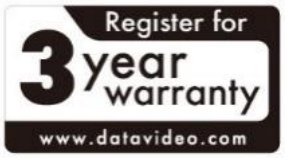
- Yonke imikhiqizo ye-Datavideo ethengwe ngemuva komhla ka-1 Julayi, i-2017 ifanelekela ukunwetshwa kwamahhala kweminyaka emibili kuwaranti evamile, ukuhlinzeka ngomkhiqizo ubhaliswe ne-Datavideo zingakapheli izinsuku ezingu-30 zokuthenga.
- Izingxenye ezithile ezinomkhawulo wesikhathi sokuphila okulinganiselwe njengamaphaneli e-LCD, amadrayivu e-DVD, i-Hard Drive, i-Solid State Drive, Ikhadi le-SD, i-USB Thumb Drive, Ukukhanyisa, imojula yekhamera, Ikhadi le-PCIe limbozwe unyaka ongu-1.
- Iwaranti yeminyaka emithathu kufanele ibhaliswe ku-Datavideo's official webindawo noma nehhovisi lakho lendawo yeDathavideo noma omunye wabasabalalisi bayo abagunyaziwe zingakapheli izinsuku ezingama-30 zokuthenga.
Ukulahlwa


Okwamakhasimende e-EU kuphela - Ukumaka kwe-WEEE
Lolu phawu emkhiqizweni noma emaphaketheni awo lubonisa ukuthi lo mkhiqizo akufanele ulahlwe kanye nomunye udoti wasendlini. Kunalokho, kuyisibopho sakho ukulahla imfucuza yakho ngokuyinikezela endaweni eqokiwe yokuqoqwa ukuze kugaywe kabusha imfucuza yezinto zokusebenza zikagesi neze-elekthronikhi. Ukuqoqwa okuhlukile kanye nokugaywa kabusha kwezinto zakho ezilahlwayo ngesikhathi sokulahlwa kuzosiza ukulondoloza imithombo yemvelo kanye nokuqinisekisa ukuthi zigaywa kabusha ngendlela evikela impilo yabantu kanye nemvelo. Ukuze uthole ulwazi olwengeziwe mayelana nokuthi ungalahla kuphi okokusebenza kwakho ukuze kugaywe kabusha, sicela uthinte ihhovisi ledolobha langakini, isevisi yokulahlwa kukadoti noma isitolo lapho uthenge khona umkhiqizo.
Ukumakwa kwe-CE kuwuphawu njengoba kukhonjisiwe kwesokunxele saleli khasi. Izinhlamvu “CE” ziyisifinyezo segama lesiFulentshi elithi “Conformité Européene” okusho ukuthi “Ukuvumelana KwaseYurophu”. Igama elasetshenziswa ekuqaleni lalithi “EC Mark” futhi lathathelwa indawo ngokusemthethweni elithi “CE Marking” ku-Directive 93/68/EEC ngo-1993. “I-CE Marking” manje isisetshenziswa kuyo yonke imibhalo esemthethweni ye-EU.
Isahluko 1 Umkhiqizo Uphelileview
I-Datavideo NVS-40 iyi-4 Channel Streaming Encoder/Recorder ehlanganisa izici zokusakaza nokuqopha kudivayisi eyodwa ukuze isize abakhiqizi noma abasebenzisi ukurekhoda nokusakaza amavidiyo ekhwalithi ephezulu ngesikhathi esisodwa ngokusetha amafomethi wevidiyo ahlukene nama-bitrate ngokuvumelana nezinhlelo zokusebenza ezahlukene kanye nomkhawulokudonsa we-inthanethi. .
I-Datavideo NVS-40 isekela i-SDI x 1 kanye ne-HDMI x 4 okokufaka kwevidiyo (Umthombo wesiteshi 1 ungaba i-SDI noma i-HDMI). I-NVS-40 ivumela imithombo yesignali efika ku-4 1080P ukuthi ifakwe ikhodi ekusakazeni okungu-8 ngama-bitrate ahlukene ngesikhathi esisodwa. I-NVS-40 irekhoda okokufaka okungu-4 kanye namasiginali wevidiyo wesiteshi esi-1 ku-hard disk noma isakaza bukhoma lawo mavidiyo kuze kufike kumapulatifomu okusakaza ahlukene ayi-10 ngesikhathi esisodwa.
Ngaphezu kwalokho, i-NVS-40 iphinde ivumele imithombo yomsindo elinganiselayo ye-XLR yangaphandle kanye ne-RCA engalingani. Kungaba futhi i-ISO rekhoda ukurekhoda isipele files esiteshini ngasinye sokufakwayo. I-NVS-40 ingaba isishintshi se-Video IP ukushintsha phakathi kwamavidiyo ahlukene ngoxhumano lwe-inthanethi olufanele ukulawula ukude.
Ngaphezu kwalokho, i-2.5” HDD/SSD efakwe kuphaneli yangaphambili ye-NVS-40 ingafomethwa ngefomethi ye-NTFS, FAT32 kanye ne-exFAT evumela abasebenzisi ukuthi baqophe ividiyo eyodwa. file ukuthi i file usayizi udlula 4GB.
1.1 Izici Ezinkulu Ezinhlanu
- Iziteshi Ezine Zokufaka Zokufaka Ikhodi Kwevidiyo/Ukuthwebula/Ukusakaza
- H.264 Ukusakaza nokuqopha Kanye Kanye
- Isishintshi se-IP yevidiyo
- Isirekhoda se-ISO seziteshi ezi-4 zokufaka kanye nokuphuma kohlelo oku-1.
- I-Quad View/PIP/POP/Isikrini Esigcwele/Izakhiwo Zesikrini Se-PBP.
1.2 Izici
- Iziteshi ezine zokuthwebula ividiyo/ukufaka ikhodi/ukusakaza
- H.264/AVC High Profile Izinga
- Isilinganiso Sebhithi Esilungisekayo singafika ku-30 Mbps Isiteshi ngasinye
- Izilungiselelo Zesifaki khodi Esizimele Zokusakaza-bukhoma Nokurekhoda Kanyekanye
- I-de-interlacer eyakhelwe ngaphakathi
- Isikali Sevidiyo Esakhelwe Ngaphakathi: Ibanga Lokulungiswa Okushintshiwe kusuka ku-160 x 120 kuya ku-1920 x 1080
- Izodwa/PIP/PBP (Isithombe Ngesithombe) Izindlela Zokucubungula Ividiyo.
- Ukulungiswa Kwezilungiselelo Zepharamitha Enamandla: Usayizi we-GOP, Izinga lozimele, isilinganiso sebhithi.
- Izilimi eziningi Web I-UI efaka isiNgisi, isiShayina Esenziwe Lula, isiJapanese nesiShayina Sendabuko (Izotholakala Maduze)
- Inkomba ye-LED Enemibala Emibili Ebonisa isimo noma ukutholwa. (Mayelana nezigaba ezihlobene nezinkomba ze-LED, sicela ubhekisele ku-Appendix 1 kanye neSithasiselo 2).
Amafomethi okokufaka asekelwe
- 1080p at 23.98/24/25/29.97/30/50/59.94/60 fps
- 1080i ku-50/59.94/60 fps
- 720p ku-50/59.94/60 fps
- 576i ku-50 fps
- 480i ku-59.94 fps
Web I-UI isekela amasistimu wokusebenza kanye web iziphequluli
- Amasistimu okusebenza
I-Microsoft Windows 8.1 (64-bit)
I-Microsoft Windows 10 (64-bit) - Web iziphequluli
I-Microsoft Internet Explorer
i-Google Chrome
Ukusakaza
- I-RTSP, i-RTMP, i-RTMPS, i-TS, i-HLS, i-SRT Caller & namaphrothokholi okusakazwa komlaleli we-SRT azosetshenziswa ku:
- I-Adobe Media Server, i-Wowza Media Server
- Izidlali zevidiyo zesoftware ezifana ne-QuickTime ne-VLC
- Amanethiwekhi Okulethwa Kokuqukethwe (ama-CDN) afana ne-YouTube Live, ukusakaza kwe-U nokunye.
Iyaqopha
- Ifomethi yokurekhoda
- I-MOV, i-MP4 ne-TS file amafomethi ku-FAT32, NTFS noma i-exFAT file uhlelo
Isahluko 2 Ukuxhumana Nokulawula
2.1 Iphaneli langaphambili

| Sakaza futhi Urekhode | |
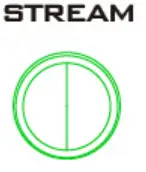 | Inkinobho Yokusakaza Cindezela le nkinobho ukuze uvule ukusakaza kwe-RTMP/RTMPS/RTSP bese ucindezela futhi ukuze umise ukusakaza-bukhoma. Qaphela: Ukucindezela inkinobho yokusakaza kuqala ukusakaza kwaleyo divayisi kuphela futhi le nkinobho yokusakaza isetshenziswa uma ufuna ukusakaza bukhoma ngedivayisi ye-NVS-40 esikhundleni se-NVS-40. Web I-UI. |
 | Inkinobho Yokuqopha Cindezela inkinobho yokurekhoda ukuze uqale ukurekhoda umthombo wakho wokufaka ku-2.5” SSD noma i-HDD efakwe kuphaneli yangaphambili ye-NVS-40. Cindezela inkinobho yokurekhoda futhi ukuze umise ukurekhoda. Qaphela: Ukucindezela inkinobho yokurekhoda kuqala ukurekhoda leyo divayisi kuphela futhi le nkinobho yokurekhoda isetshenziswa uma ufuna ukurekhoda ngokuqondile ngedivayisi ye-NVS-40 esikhundleni se-NVS-40. Web I-UI. |
| Qaphela: Uma ufuna ukuqala/ukumisa ukusakaza-bukhoma nokurekhoda ngesikhathi esifanayo, cindezela futhi ubambe izinkinobho Zokusakaza Nokurekhoda bese uzikhulula ngesikhathi esifanayo. Sicela unake isimo senkomba ye-LED ngemva kokucindezela izinkinobho. | |
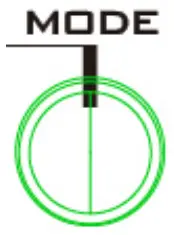 | Inkinobho Yemodi Ngenxa yalokho isiteshi sokuqala sokufakwayo kwevidiyo kuphaneli yangemuva ye-NVS-40 ingaba i-SDI noma i-HDMI, Cindezela inkinobho ye-Modi ukuze ushintshe phakathi kwe-SDI ne-HDMI Imodi. |
| Isibonisi se-LED | |
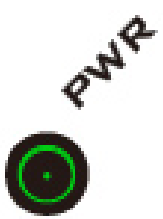 | Amandla e-LED I-Power LED Ikhombisa isimo samandla. I-LED ebomvu Ivuliwe: isistimu iqalisa kabusha/ukuqalisa uhlelo I-LED ebomvu Iyacwayiza: Iphutha I-LED eluhlaza ivuliwe: isistimu isilungile. |
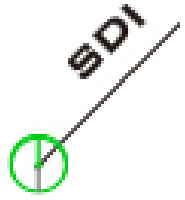 | I-SDI LED I-SDI LED ikhombisa isimo seshaneli yokufaka yokuqala. Isiteshi sokuqala sokufaka se-NVS-40 sivumela umthombo we-SDI noma we-HDMI. Uma okokufaka kwesiteshi sokuqala kuwumthombo we-SDI, le SDI LED izokhanyiswa. I-LED ebomvu Iyacwayiza : Iphutha I-LED eluhlaza ivuliwe: Umthombo wokokufaka ulungile. |
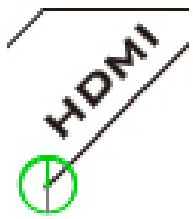 | I-HDMI LED I-HDMI LED ikhombisa isimo seshaneli yokufaka yokuqala. Isiteshi sokuqala sokufaka se-NVS-40 sivumela umthombo we-SDI noma we-HDMI. Uma okokufaka kwesiteshi sokuqala kuwumthombo we-HDMI, le-HDMI LED izokhanyiswa. I-LED ebomvu Iyacwayiza : Iphutha I-LED Eluhlaza Ivuliwe: Imithombo yokokufaka ILUNGILE. |
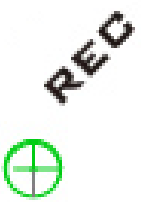 | Qopha i-LED I-Record LED ikhombisa ukuthi isimo samanje sikuModi Yokurekhoda noma cha. Uma i-NVS-40 isebenza Kumodi Yokurekhoda, khona-ke le LED Yokurekhoda izokhanyiswa. I-LED ebomvu Iyacwayiza : Iphutha I-LED eluhlaza ivuliwe: Ukurekhoda kuqalisiwe. |
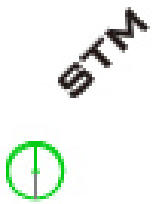 | Sakaza i-LED I-LED yokusakaza ikhombisa ukuthi isimo samanje sikumodi yokusakaza noma cha. Uma i-NVS-40 isebenza kuModi Yokusakaza, khona-ke le LED Yokusakaza izokhanyiswa. I-LED ebomvu Iyacwayiza : Iphutha I-LED Eluhlaza Ivuliwe: Ukusakaza-bukhoma kuqalile. |
| Imbobo ye-USB | |
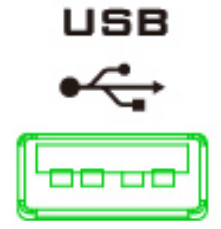 | Imbobo ye-USB Imbobo ye-USB kuphaneli yangaphambili ye-NVS-40 isetshenziselwa ukuvuselela i-firmware. Qaphela: Imbobo ye-USB kuphaneli yangaphambili ye-NVS-40 isetshenziselwa ukuvuselela i-firmware. Ukurekhoda okuyisipele kwe-NVS-40 kuzogcinwa ku-HDD noma i-SSD efakwe kwesokudla sephaneli yangaphambili. |
| 2.5” SSD/HDD | |
 | 2.5” SSD/HDD Enclosure kanye nethreyi engu-2.5” SSD/HDD Le ndawo ebiyelwe engu-2.5” SSD/HDD isetshenziselwa abasebenzisi ukufaka i-2.5” SSD noma i-HDD. Izinyathelo zokufaka i-SSD/HDD 1. Susa isembozo esiphezulu se-SSD/HDD ebiyelwe. 2. Sicela ubeke i-SSD yakho noma i-HDD endaweni ebiyelwe. Sicela unake ukuthi uhlangothi olunesixhumi se-SATA kufanele lubekwe ngasemaphethelweni ephaneli elingemuva le-SSD/HDD ebiyelwe. 3. Sicela umboze isivalo esiphezulu se-SSD/HDD ebiyelwe. 4. Sicela ugoqe izikulufi ezi-4 ezinhlangothini zombili ze-SSD/HDD ebiyelwe futhi. 5. Sicela ufake indawo evalekile ye-SSD/HDD kuthreyi ye-SSD/HDD futhi ukuze uqedele inqubo yokufaka i-SSD/HDD. |
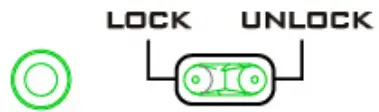 | Khiya/Vula Ukushintsha kanye Nesikhombi se-LED Lapho indawo ebiyelwe ifakiwe, islayidi iswishi siye Eceleni Lokukhiya izokhiya indawo ebiyelwe. Indawo ebiyelwe ingakhishwa lapho iswishi islayida eceleni kokuthi Vula. Isibonisi se-LED sibonisa isimo sokukhiya/ sokuvula sendawo ebiyelwe ye-SSD/HDD. Lapho isixhumi esibonakalayo se-SATA sixhunywe ngendlela efanele futhi iswishi yeKhiya/Vula iphushelwa ohlangothini lokukhiya, isibonisi se-SSD/HDD LED sizokhanyiswa. I-LED Eluhlaza Ivuliwe: Ukufakwa kuqediwe/I-SSD/HDD isilungile I-LED Eluhlaza Iyacwayiza: Ekurekhodeni I-LED Ivaliwe: I-SSD/HDD isusiwe/Iphutha |
2.2 Iphaneli yangemuva

| Okokufaka komsindo | |
 | Okokufaka Komsindo Okungalinganisiwe kwe-RCA Ikuvumela ukuthi ufake umthombo womsindo we-analog ye-stereo ongalinganiseli ukuze usakaze futhi urekhodwe. |
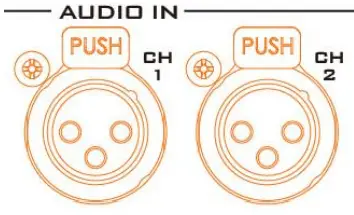 | Okokufaka Komsindo Okulinganiselwe kwe-XLR Ikuvumela ukuthi ufake imithombo yomsindo we-analogi ebhalansile efika kwemibili ye-XLR (CH1 & CH2) ukuze usakaze futhi urekhodwe. |
| Okokufaka kwevidiyo | |
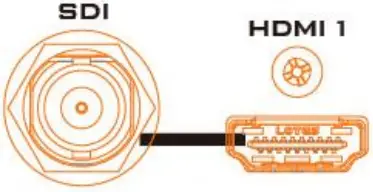 | Okokufaka kwe-SDI/HDMI (Okokufaka Kwevidiyo Yesiteshi 1 Kuphela) Xhuma i-SDI noma umthombo wevidiyo we-HDMI kulesi sixhumanisi sokufaka ividiyo ye-SDI/HDMI. Qaphela: Umthombo wokufakwa kwevidiyo wokufakwayo kwevidiyo ye-NVS-40 Channel 1 kungaba umthombo we-SDI noma we-HDMI. Nokho, umthombo wokufakwayo wevidiyo ye-HDMI ukuphela kwefomethi engamukelwa okokufaka kwevidiyo kwe-Channel 2, Channel 3 kanye ne-Channel 4. Imodi ye-HDCP ayisekelwe isixhumi esibonakalayo se-HDMI. |
 | I-HDMI 2 Xhuma umthombo wevidiyo ye-HDMI kulesi sixhumi esibonakalayo sevidiyo ye-HDMI. Imodi ye-HDCP ayisekelwe isixhumi esibonakalayo se-HDMI. |
 | I-HDMI 3 Xhuma umthombo wevidiyo ye-HDMI kulesi sixhumi esibonakalayo sevidiyo ye-HDMI. Imodi ye-HDCP ayisekelwe isixhumi esibonakalayo se-HDMI. |
 | I-HDMI 4 Xhuma umthombo wevidiyo ye-HDMI kulesi sixhumi esibonakalayo sevidiyo ye-HDMI. Imodi ye-HDCP ayisekelwe isixhumi esibonakalayo se-HDMI. |
| I-SDI Loop | |
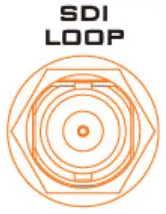 | Xhuma ikhebula le-SDI kusuka kulesi sixhumi uye kumonitha noma iprojektha ene-SDI interface ukuze ukhiphe umthombo wokufaka we-SDI |
| Abanye | |
 | I-LAN Imbobo ye-LAN iyimbobo ye-auto-negotiation 10/100/1000 BaseT Ethernet exhuma i-NVS-40 kunethiwekhi ye-Ethernet ngentambo evamile ye-RJ-45 Ethernet. |
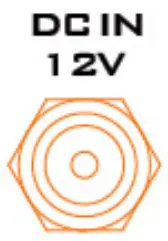 | I-DC IN 12V Isixhumi Samandla Nika amandla idivayisi ye-NVS-40 ngokuxhuma idivayisi ku-outlet ye-AC ngentambo yamandla ne-adaptha yamandla. Kuya cisha i-NVS-40, vele unqamule idivayisi emthonjeni wamandla futhi noma yimaphi amaphutha angeniwe azosulwa. Zonke izilungiselelo zamanje zigcinwa ngisho nangemva kokuba idivayisi ivaliwe. |
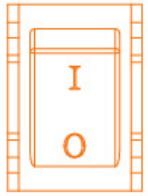 | Ukushintsha Amandla Ungashintsha lokhu kushintsha kwamandla ukuze uvule amandla noma uvule i-NVS-40. |
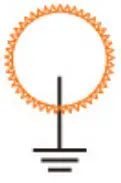 | Le yindawo ka Ground. |
Isahluko sesi-3 somdwebo wohlelo

Isahluko 4 Umhlahlandlela Wokuqala Okusheshayo-Ukuxhuma kanye Nokusetha
Ngaphambi kokuthi uqale ukusebenzisa i-NVS-40, kubaluleke kakhulu ukuthi kufanele uxhume zonke izintambo ezidingekayo futhi uqedele izilungiselelo zenethiwekhi ne-HDD. Ngenxa yokuthi i-NVS-40 ingalawulwa kuphela yi- Web I-UI, i Web I-UI kufanele isethwe ngemva kokuthi konke ukuxhumeka kwezingxenyekazi zekhompuyutha nezilungiselelo zenziwe.
4.1 Umhlahlandlela Wokuqalisa Ngokushesha
Sicela ulandele izinyathelo ezilandelayo zokuxhumeka okusheshayo kanye neziqondiso zokusetha ze-NVS-40.
Isinyathelo 1. Sicela uxhume intambo yamandla ye-DC 12V exhunywe ne-adaptha ye-AC-DC kusukela kusixhumi se-NVS-40 DC 12V kuya ku-AC outlet.
Isinyathelo 2. Sicela uvule iswishi yamandla ye-NVS-40.
Isinyathelo 3. Sicela uxhume imithombo emine yokufaka ividiyo ye-HDMI noma i-SDI eyodwa kanye nezintathu ze-HDMI amasiginali okufakwayo wevidiyo ukusuka kumakhamera axhumeke ngaphandle axhumeke ku-HDMI nezixhumi zokufakwayo kwevidiyo ye-SDI kuphaneli engemuva ye-NVS-40.
Isinyathelo 4. Sicela uxhume inethiwekhi yomphakathi embobeni ye-WAN yomzila ngentambo ye-Ethernet ye-RJ-45.
Isinyathelo 5. Sicela uxhume enye intambo ye-RJ-45 Ethernet ukusuka embobeni ye-LAN kuphaneli engemuva ye-NVS-40 kumzila.
Isinyathelo 6. Sicela uxhume ikhebula le-RJ-45 Ethernet ukusuka embobeni ye-LAN ukuze uthole umzila ku-PC/Laptop yakho.
Isinyathelo 7. Sicela usethe i-PC/laptop yakho kumodi ye-DHCP.
Isinyathelo 8. Sicela ulande isoftware ye-Datavideo IP Finder “NVS-2X_IP Finder” ku-Datavideo official webindawo www.datavideo.com noma ngokuskena ikhodi ye-QR.
Isinyathelo 9. Sicela uvule uziphu file futhi Faka isofthiwe yensiza ye-IP Finder ngemva kokulanda.

Isinyathelo 10. Vula isofthiwe yensiza ye-IP Finder bese ikheli le-IP le-NVS-40 elixhunyiwe lizoboniswa ngokuzenzakalelayo. Uma ikheli le-IP lingaveli ngokuzenzakalelayo, abasebenzisi bangabonisa
chofoza inkinobho Skena ukuze uthole ikheli lasesizindeni se-inthanethi lawo wonke amadivayisi axhunyiwe e-NVS-40.

Isinyathelo. 11. Ngemuva kokuthi ikheli le-IP elixhunyiwe le-NVS-40 selibonisiwe, sicela ufake ikheli le-IP kubha yekheli web isiphequluli.

Isinyathelo. 12. Ngemva kokuxhuma ku-NVS-40 Web I-UI, kukhona isixhumi esibonakalayo sokungena esizoboniswa njengomdwebo olandelayo ukuze abasebenzisi bafake okuzenzakalelayo “I-akhawunti” kanye “Nephasiwedi” lapho bengena ku-NVS-40. Web I-UI okokuqala ngqa. Ngemuva kokuthi i-Akhawunti ezenzakalelayo nephasiwedi ifakiwe, sicela ucindezele inkinobho ethi "Ngena ngemvume" ukuze ungene ku-NVS-40. Web I-UI. I-akhawunti ezenzakalelayo kanye nephasiwedi kukhonjiswa njengokulandelayo.
I-akhawunti: admin
Iphasiwedi: 000000

Isinyathelo 13. I-NVS-40 Web I-Control UI izoboniswa bese isilungele ukuthi ulawule futhi usethe i-NVS-40 ngokusebenzisa Web Lawula i-UI.

Qaphela: I-2.5” SSD/HDD kufanele ifakwe endaweni ebiyelwe futhi ifakwe kuthreyi ye-HDD kuphaneli yangaphambili ye-NVS-40 ukuze kuqalwe ukurekhoda.
4.2 Ungayifaka kanjani i-2.5” SSD/I-HDD Ekhiphekayo
Ungahlanganisa kanjani i-2.5” SSD/HDD Ku-Enclosure Ekhiphekayo.
- Susa ikhava ephezulu ye-SSD/HDD ebiyelwe.
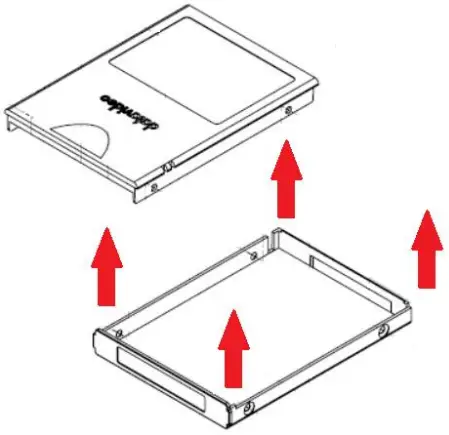
- Beka i-SSD/HDD endaweni ebiyelwe, vala ikhava engaphezulu emuva bese ugoqa izikulufu ezine ezinhlangothini zombili njengoba kukhonjisiwe njengomdwebo.

- Ngemuva kokuthi i-SSD/HDD ibuyiselwe endaweni ebiyelwe futhi izikulufi ezine ziklinyiwe, indawo ebiyelwe ye-SSD/HDD izoboniswa njengomdwebo.

- Okokugcina, sicela ufake indawo evalekile ye-SSD/HDD kuthreyi ye-HDD ohlangothini lwesobunxele lwe-NVS 40 bese uslayida inkinobho ethi LOCK/VULA ohlangothini lwe-LOCK njengoba kuboniswe njengomdwebo. Ngemuva kokuthi indawo ebiyelwe ye-SSD/HDD ifakiwe futhi ikhiyiwe, inkomba ye-LED izokhanyiswa.
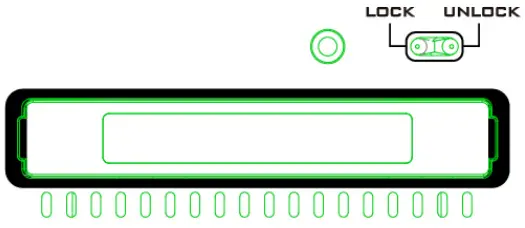
Isahluko 5 NVS-40 Web Lawula Isixhumi esibonakalayo somsebenzisi
Ngemva kokuxhuma i-NVS-40 kunethiwekhi yomphakathi ngokulandela izinyathelo zomhlahlandlela wokuqala osheshayo esahlukweni esandulele, abasebenzisi bangakwazi ukulawula i-NVS-40 nge- Web Lawula Isixhumi esibonakalayo somsebenzisi manje. Sicela ubheke izahluko ezilandelayo ukuze uthole imininingwane yokusethwa nokulawulwa kwe-NVS-40 Web Lawula Isixhumi esibonakalayo somsebenzisi.
5.1 I-Main Control Interface
Ngemuva kokuthi ikheli le-IP le-NVS-40 litholwe yi-IP Finder utility software, abasebenzisi bangafaka ikheli le-IP elitholiwe kubha yamakheli web isiphequluli, bese kuba i-NVS-40 Web Control User Interface izoboniswa kanje. Kulesi example, ikheli le-IP elitholiwe lithi “192.168.1.244”.
Izinketho eziyinhloko ze-NVS-40 Web I-UI ifaka phakathi Umthombo, Isifaki khodi, Irekhodi, Ukusakaza, CG, PGM, Monitor, System, Status and Advance. Zonke lezo zinketho zizoboniswa kumenyu yebha yamathuluzi.
5.2 Umthombo
I tag1, 2, 3 kanye no-4 zimele imithombo yevidiyo nomsindo yokokufaka kwesiteshi 1 kuya kusiteshi 4. Ngenxa yalokho umthombo wokufakwayo wevidiyo wesiteshi 1 ungaba i-SDI, i-HDMI noma i-IP Stream, abasebenzisi bangabona i-SDI ne-HDMI. tags wesiteshi 1 esikhonjiswa njengomdwebo olandelayo. Abasebenzisi bangacindezela u-“HDMI” tag kusukela kunketho ethi "Umthombo" kumenyu yebha yamathuluzi ukuze ulungise ukukhanya, ukugqama, umbala kanye namanani wokugcwalisa ngezilayidi. Ngemuva kokuthi ukulungiswa sekuqediwe, abasebenzisi bangacindezela inkinobho ethi "Sebenzisa" ukuze basebenzise futhi balondoloze izilungiselelo. Uma abasebenzisi befuna ukubuyisela amanani ahlobene bawabuyisele emananini azenzakalelayo asefekthri, sicela ucindezele inkinobho ethi "Setha kabusha". Imithombo yokufaka yomsindo eshumekiwe, engaphakathi kanye ne-XLR izoboniswa ngezansi kwezilayidi. Ividiyo nomsindo tags ngemibala imelela isimo samanje sokufaka.
Uma Umthombo Wokufaka kuyi-SDI

Uma Umthombo Wokufaka kuyi-HDMI

Uma Umthombo Wokufaka kuwukusakaza kwe-IP
Umsebenzi we-IP Stream uvumela abasebenzisi ukuthi basebenzise i-IP Stream ukuze kube umthombo wokufaka futhi i-NVS-40 ingathola ividiyo yokusakaza ukude.

Sicela ulandele izinyathelo ezilandelayo zokusebenzisa i-IP Stream ukuze ube umthombo wokufaka we-NVS-40.
Isinyathelo 1. Sicela ukopishe ikheli lokusakaza-bukhoma emthonjeni wokusakaza-bukhoma.

Isinyathelo 2. Sicela uchofoze "IP Stream" kusukela web I-UI ye-NVS-40 bese sicela unamathisele ikheli lokusakaza-bukhoma elikopishiwe kokuthi “Umthombo URL” ikholomu kusixhumi esibonakalayo sokusakaza kwe-IP. Ngemva kwalokho, sicela ucindezele inkinobho "Sebenzisa".
Qaphela: Uma singekho isidingo esikhethekile, sicela usethe lokhu “Umthombo URL” ikholomu njenge-UDP.

Ulwazi oluhlobene nomthombo wokufakwayo luzoboniswa phansi kwekhasi elithi “Umthombo”. Uma ividiyo yokusakaza iqoshwe i-NVS-40 ngendlela efanele, igama elithi "IP Stream" kanye nesinqumo kuzoboniswa.

Isinyathelo 3. Ngalesi sikhathi, i-NVS-40 ingathola ividiyo yokusakaza ikude.

Ukuxhumana kwemithombo yevidiyo nomsindo yokufaka iChannel 2 kuya kuChannel 4 kuboniswa njengomdwebo olandelayo.

Ngomthombo wokufakwayo, uma kukhethiwe okuthi “Line-in” noma “XLR”, kunesilayidi ukuze abasebenzisi balungise ivolumu. Nokho, lesi sikhombimsebenzisi sivumela abasebenzisi ukuthi bakhethe umthombo womsindo othi “SMPTE”, “EBU” noma “Manuwali”. Ngemuva kokuthi ukulungiselelwa kuqediwe, sicela ucindezele inkinobho ethi "Sebenzisa" ukuze usebenzise ukulungiselelwa.

Yonke imininingwane ehlobene nemithombo yokufaka izokhonjiswa ngezansi ekhasini Lomthombo elikhonjiswe njengomdwebo olandelayo.

5.3 Isithwebuli sekhodi
Abasebenzisi bangabona ikhasi lokulawula le-Encoder ngokucindezela inketho ethi Encoder kubha yemenyu. Ziyisihlanu tags kuhlanganise tag1, tag 2, tag 3, tag4 kanye ne-PGM ekhonjiswe ekhasini lokulawula elithi “Encoder”. Ngamunye tag ivumela abasebenzisi ukuthi basethe amapharamitha kuma-Encoder amabili okuhlanganisa Isifaki khodi Esiyinhloko kanye nesifaki khodi esingaphansi. Abasebenzisi bangasetha amapharamitha angu-8 afaka i-Resolution, Frame Rate, Profile, Ileveli, i-Entropy, i-GOP, i-Video Bitrate(bps) kanye ne-Audio Bitrate(bps) yesifaki khodi esiyinhloko kanye nesifaki khodi esingaphansi ngokuhlukene. I-Channel 1, i-Channel 2, i-Channel 3, i-Channel 4 ne-PGM yezimpawu eziphumayo zingasebenzisa izilungiselelo ezihlukene ze-Main Encoder kanye ne-Sub Encoder, okusho ukuthi kukhona amapharamitha angu-10 angasethwa abasebenzisi ekhasini le-Encoder. Ngemuva kokuthi ukulungiswa sekuqediwe, abasebenzisi bangacindezela inkinobho ethi "Sebenzisa" ukuze basebenzise futhi balondoloze lezo zilungiselelo. Uma umthombo wokufaka kuyisignali ye-SD, inketho ye-aspect ratio yengezwa kunketho ye-Encoder. Uma umthombo wokufaka ungeyona isignali ye-SD, inketho ye-aspect ratio ngeke iboniswe.
Qaphela: Sicela unake ukuthi isamba sesilinganiso sesilinganiso sozimele seRekhoda+Ukusakaza kufanele sibe phakathi kuka-300 FPS. Ithebula elilandelayo linikeza i-exampI-le yokusetha inani lozimele.
| Qopha | Ukusakaza | ||
| Isiteshi | Ukukalwa kwe fulemu | Isiteshi | Ukukalwa kwe fulemu |
| 1 | Isifaki khodi Esiyinhloko: 60 FPS | 1 | Isifaki khodi Esiyinhloko: 60 FPS |
| Isifaki khodi esingaphansi: 30 FPS | Isifaki khodi esingaphansi: 30 FPS | ||
| 2 | Isifaki khodi Esiyinhloko: Khubaza | 2 | Isifaki khodi Esiyinhloko: Khubaza |
| Isifaki khodi esingaphansi: Khubaza | Isifaki khodi esingaphansi: Khubaza | ||
| 3 | Isifaki khodi Esiyinhloko: Khubaza | 3 | Isifaki khodi Esiyinhloko: Khubaza |
| Isifaki khodi esingaphansi: Khubaza | Isifaki khodi esingaphansi: Khubaza | ||
| 4 | Isifaki khodi Esiyinhloko: Khubaza | 4 | Isifaki khodi Esiyinhloko: Khubaza |
| Isifaki khodi esingaphansi: Khubaza | Isifaki khodi esingaphansi: Khubaza |
| I-PGM | Isifaki khodi Esiyinhloko: 30FPS | I-PGM | Isifaki khodi Esiyinhloko: 30 FPS |
| Isifaki khodi esingaphansi: 15FPS | Isifaki khodi esingaphansi: 15 FPS | ||
| Total FPS = 60+30+30+15+60+30+30+15=270<300 |

Ukuze uthole isingeniso mayelana nemenyu ngayinye yokudonsela phansi ekhasini le-Encoder, sicela ubone ithebula elilandelayo.
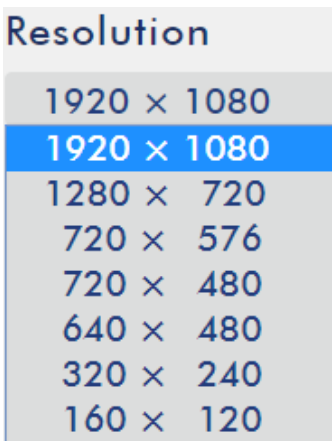 | Isixazululo Imenyu yokudonsela phansi Yokulungiswa ivumela abasebenzisi ukuthi bakhethe izinqumo ezihlukile Zokubhala Ngekhodi. |
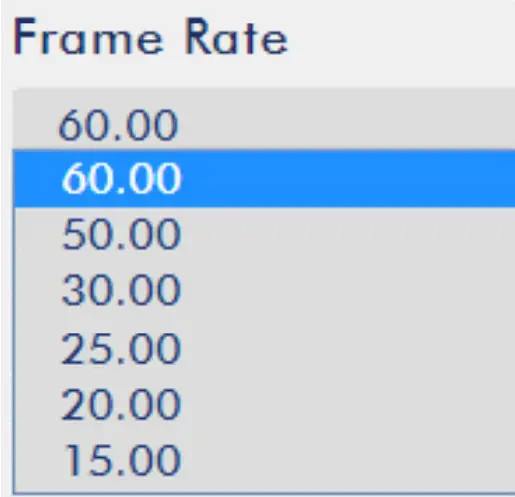 | Ukukalwa kwe fulemu Imenyu yokudonsela phansi Yesilinganiso Sohlaka ivumela abasebenzisi ukuthi bakhethe Izilinganiso Zozimele ezihlukile. Qaphela: Sicela unake ukuthi isamba sesilinganiso sesilinganiso sozimele seRekhoda+Ukusakaza kufanele sibe phakathi kuka-300 FPS. |
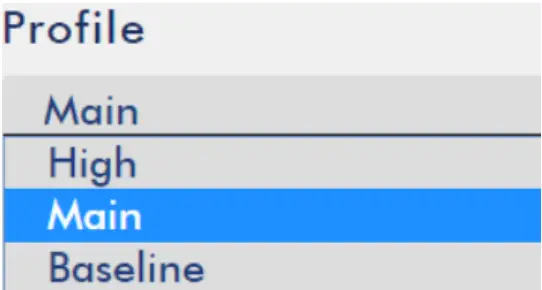 | UProfile Abasebenzisi bangakhetha ama-Pro amathathufile izilungiselelo kuhlanganise High, Main kanye Baseline. |
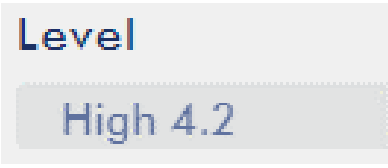 | Izinga Inani elizenzakalelayo lale nketho Yezinga limiswe kokuthi High 4.2. |
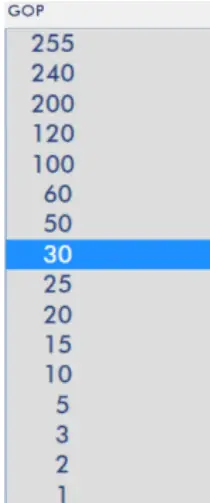 | GOP Abasebenzisi bangakhetha i-GOP ehlukile kule menyu yokudonsela phansi. |
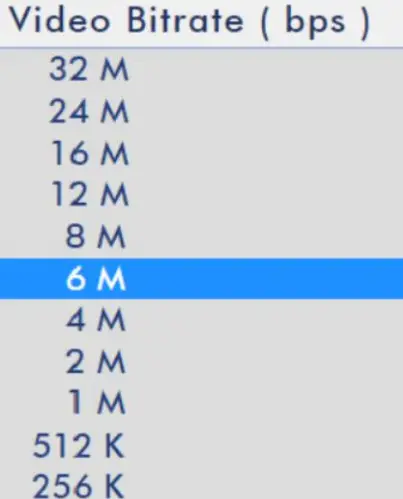 | Izinga lebhithi yevidiyo (bps) Abasebenzisi bangakhetha izilungiselelo ezihlukile zesilinganiso seBithi Yevidiyo kule menyu yokudonsela phansi. |
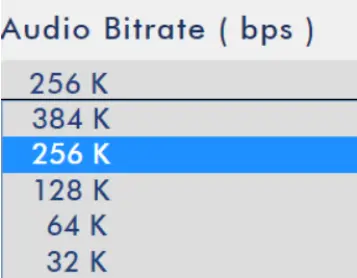 | Isilinganiso sebhithi yomsindo (bps) Abasebenzisi bangakhetha Izilungiselelo ezihlukile zesilinganiso sebhithi yomsindo kule menyu yokudonsela phansi. |
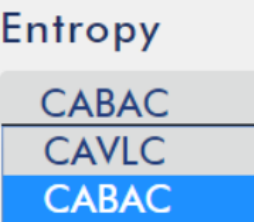 | I-Entropy Abasebenzisi bangakhetha izilungiselelo ze-algorithm ezihlukile ze-Entropy ezihlanganisa i-CAVLC ne-CABAC kumenyu yokudonsela phansi. |
5.3.1 Ukusetha Izinyathelo kanye Nezaziso Ezibalulekile Zokuhlela Inketho Yokushumeka (Thatha i-YouTube njenge-Example)
Sicela ulandele izinyathelo ezilandelayo nezaziso ezibalulekile zokusetha amapharamitha ahlobene wenketho Yesifaki khodi se-NVS-40.
Isinyathelo 1. Abasebenzisi badinga ukuya kunkundla yokusakaza/iseva yemidiya yokusakaza ukuze baqinisekise izilungiselelo zabo ezinconyiwe ze-Encoder. Ngemva kwalokho, sicela usethe inani eliseduze kakhulu le-NVS-40 yakho.
Qaphela: Ngokusakaza bukhoma, ikhwalithi yevidiyo ibaluleke kakhulu. Ngakho-ke, sicela wenze isiqiniseko sokusetha ukulungiswa okulungile ngokuya ngesivinini sokuxhuma kwenethiwekhi yakho ukuze uqinisekise ukuthi ividiyo esakazwayo ingadlalwa kahle. Kunconywa ukuhlola amanani ebhithi yokulayisha idatha ngaphambi kokuqala ukusakaza bukhoma. Uma abasebenzisi basebenzisa inketho ethi "Sakaza Manje", asikho isidingo sokuthi usethe ukulungiswa okufunayo, i-Framerate kanye ne-bitrate yevidiyo ngenxa yokuthi lezo zilungiselelo zizotholwa ngokuzenzakalelayo ngomsebenzi othi "Sakaza Manje". Uma uqala ukusakaza bukhoma kwakho ngenketho ethi "Imicimbi", okudingeka ukwenze ukukhetha ithokheni yokusakaza-bukhoma eyodwa enezixazululo eziguquguqukayo ukuze ube ne-advan.tage yenketho ethi "Sakaza Manje". Ngaphezu kwalokho, abasebenzisi bangakhetha ukulungiswa abakufunayo kanye nezilungiselelo ze-framerate mathupha bese i-YouTube izofaka ikhodi yevidiyo yakho esakazwayo ngokuzenzakalelayo ukuze ikhiqize amafomethi okukhiphayo amaningi ukuze ilingane nesivinini senethiwekhi esihlukile kanye nezidingo zedivayisi zezithameli zokusakaza bukhoma. Ngaphambi kokuthi ukusakaza bukhoma kuqale, sicela uqinisekise ukuthi ukuhlola kwenziwa. Okuqukethwe kokuhlolwa kufanele kufake okuqukethwe okufanayo nokusakaza bukhoma. Ngesikhathi sokusakaza bukhoma, abasebenzisi bangaqapha isimo sokusakaza futhi bahlole imilayezo yephutha.
Isinyathelo 2. Setha i-Profile Inketho. Ngenxa yalokho kukhona umehluko omncane kuma-Pro ahlukenefile izilungiselelo. Ngakho-ke, kunconywa ukulungisa i-Profile inketho kokuthi "Phezulu".
- Ukuze uthole ukulungiswa kwe-HD noma i-720P, sicela usethe i-Profile kwethi “Phezulu”.
- Ngokulungiswa kwe-720, sicela usethe i-Profile ku-"Main".
- Ngesinqumo esingaphansi kuka-720, sicela usethe i-Profile ku-"Baseline".
Isinyathelo 3. Sicela usethe inketho ye-Entropy ku-CABAC (Inani elinconyiwe lenkundla ye-YouTube).
Isinyathelo 4. Setha izinga lebhithi yevidiyo (bps). Sicela ulandele amanani anconyiwe enkundla ye-YouTube okusetha izinga le-Video Bit.![]() 1080 P : 3,000 - 6,000 Kbps
1080 P : 3,000 - 6,000 Kbps![]() 720 p @60 fps : 2,250 – 6,000 Kbps
720 p @60 fps : 2,250 – 6,000 Kbps![]() 720 p: 1,500 - 4,000 Kbps
720 p: 1,500 - 4,000 Kbps![]() 480 p: 500 - 2,000 Kbps
480 p: 500 - 2,000 Kbps![]() 240 p: 300 - 700 Kbps
240 p: 300 - 700 Kbps
Isinyathelo 5. Setha i-Bitrate yomsindo (bps). I-Bitrate yomsindo enconyiwe ngu-128 K.
Isinyathelo 6. Setha i-GOP. Amanani e-GOP anconyiwe enkundla ye-YouTube aboniswa njengethebula elilandelayo.
Imvamisa yokudlala i-I Frame (Uhlaka Oluyinhloko): Isilungiselelo esinconyiwe amasekhondi angu-2 futhi leli nani akumele leqe imizuzwana emi-4.
Amanani okusetha amasekhondi angu-2 I Isikhawu Sozimele aboniswa njengethebula elilandelayo.
| Ukulungiswa kanye Nezinga Lozimele | GOP Inani |
| 1080P@50 | GOP=100 |
| 1080i@50 | GOP=50 |
| 1080P@60 | GOP=120 |
| 1080i@60 | GOP=60 |
| 1080P@25 | GOP=50 |
| 1080P@30 | GOP=60 |
5.3.2 Izaziso Ezibalulekile Zokusetha I-Encoder (Thatha I-Facebook Platform njenge-Example)
Uma abasebenzisi befuna ukusakaza ku-Facebook Platform, sicela ulandele Izaziso ezibalulekile zokusakazwa yi-Facebook Platform.
Umkhawulo ophezulu onconyiwe wokulungiselelwa kwe-Video Bitrate (bps) ngu-4000 kbps (4 mbps).
Umkhawulo ophezulu onconyiwe wokusetha inketho Yokuxazulula ngu-720p (1080 x 720).
Umkhawulo ophezulu wokusetha i-Frame Rate ngu-30fps.
Ngesikhathi sokusakaza, i-I-Frame kufanele ithunyelwe njalo ngemizuzwana emi-2. (Uhlaka Oluyinhloko).
Isihloko kufanele sibe phakathi kwezinhlamvu ezingu-255 noma ukusakaza-bukhoma kuzohluleka.
Inkundla ye-Facebook isekela ividiyo efakwe ikhodi ye-H.264 nomsindo obhalwe ngekhodi we-AAC kuphela.
Uma ukulungiswa komthombo wevidiyo kungu-1280*720P@30, kuhle ukusetha ukulungiswa kokuthi “Okufana Nokufaka”.
Uma ukulungiswa komthombo kungu-1280*720P@60/50, ukulungiselelwa kwezinga lozimele kufanele kushintshwe kube ngu-30 noma u-25.
Uma ukulungiswa komthombo kungu-1920 x 1080, sicela usethe i-bitrate yevidiyo (bps) njengo-1280*720 ukusuka kumenyu yokudonsela phansi ngenxa yokuthi umkhawulo ophezulu wokulungiswa ngu-1280*720.
Ngoba umkhawulo ophezulu we-bitrate yevidiyo enconyiwe yenkundla ye-Facebook ngu-4000 kbps, ngakho-ke, kuyadingeka kubasebenzisi ukusetha i-bitrate yevidiyo ibe ngaphansi kuka-4 mbps.
Ngesikhathi sokusakaza, i-Key Frame kufanele ithunyelwe njalo ngemizuzwana emibili efana nesidingo senkundla ye-YouTube.
Amanani okusetha amasekhondi angu-2 I Isikhawu Sozimele aboniswa njengethebula elilandelayo.
| Ukulungiswa kanye Nezinga Lozimele | GOP Inani |
| 1080P@50 | GOP=100 |
| 1080i@50 | GOP=50 |
| 1080P@60 | GOP=120 |
| 1080i@60 | GOP=60 |
| 1080P@25 | GOP=50 |
| 1080P@30 | GOP=60 |
5.4 Irekhodi
Ngemuva kokucindezela inketho yokurekhoda kusuka kubha yemenyu ye-NVS-40 Web I-UI, abasebenzisi bangabona ikhasi lokulawula inketho Yokurekhoda. Ziyisihlanu tags kuhlanganise tag 1, tag 2, tag 3, tag 4 kanye ne-PGM. Ngamunye tag ihlanganisa izilungiselelo ezimbili zokuqopha okuhlanganisa Irekhodi Eliyinhloko kanye Nerekhodi Elingaphansi. Ngakho-ke, kusho ukuthi abasebenzisi bangarekhoda imithombo yevidiyo efika kweyi-10 ngamafomethi ahlukene wokubhala amakhodi nevidiyo. Ngemva kokuqedwa kokulungiselelwa, abasebenzisi bangacindezela inkinobho ethi “Qala Ukuqopha” noma “Misa Ukurekhoda” ukuze baqale noma bamise ukuqoshwa kwevidiyo. Uma i-Advance Mode yenziwe yasebenza futhi inkomba ye-REC LED icwayiza ngokubomvu, kusho ukuthi umsebenzi wokurekhoda awukwazi ukusetshenziswa.

Ukuze uthole isingeniso semenyu yokudonsela phansi ngayinye yekhasi Lokurekhoda, sicela ubheke ithebula elilandelayo.
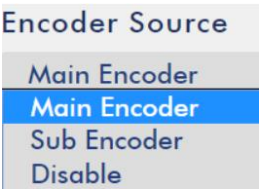 | Umthombo wesifaki khodi Abasebenzisi bangakhetha Isifaki khodi Esiyinhloko, Isifaki khodi Esingaphansi noma Khubaza kumenyu yokudonsela phansi Yomthombo Wekhodi Yekhodi. |
 | File Igama Abasebenzisi bangafaka abakufunayo File Yisho igama elingenalutho. |
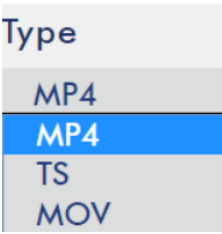 | File Uhlobo Abasebenzisi bangagcina okurekhodiwe file ngokwehlukene file amafomethi afaka i-MP4, TS kanye ne-MOV ngale menyu yokudonsela phansi. |
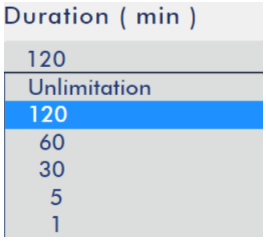 | Ubude besikhathi (imiz.) Abasebenzisi banganquma ubude besikhathi sokurekhodiwe ngakunye file kufaka phakathi u-1 min., 5 min., 30 min., 60 min., 120 min., kanye Nokungakhawuleli ngale menyu yokudonsela phansi. |
5.5 Ukusakaza
Ngemuva kokucindezela inketho yokusakaza kusuka kubha yemenyu ye-NVS-40 Web I-UI, abasebenzisi bangabona ikhasi lokulawula Ukusakaza-bukhoma. Ziyisihlanu tags kuhlanganise tag 1, tag 2, tag 3, tag 4 kanye ne-PGM. Ngamunye tag ihlanganisa izilungiselelo ezimbili zokusakaza ezihlanganisa Ukusakaza Okuyinhloko kanye Nokusakaza Okungaphansi. Ngakho-ke, kusho ukuthi abasebenzisi bangasakaza imithombo yevidiyo efika kweyi-10 ngamafomethi ahlukene wokubhala amakhodi namavidiyo. Ngemuva kokuthi isilungiselelo sokusakaza-bukhoma sesiqediwe, abasebenzisi
5.5 Ukusakaza
Ngemuva kokucindezela inketho yokusakaza kusuka kubha yemenyu ye-NVS-40 Web I-UI, abasebenzisi bangabona ikhasi lokulawula Ukusakaza-bukhoma. Ziyisihlanu tags kuhlanganise tag 1, tag 2, tag 3, tag 4 kanye ne-PGM. Ngamunye tag ihlanganisa izilungiselelo ezimbili zokusakaza ezihlanganisa Ukusakaza Okuyinhloko kanye Nokusakaza Okungaphansi. Ngakho-ke, kusho ukuthi abasebenzisi bangasakaza imithombo yevidiyo eyi-10 ngamakhodi ahlukene namafomethi wevidiyo. Ngemuva kokuthi isilungiselelo sokusakaza-bukhoma sesiqediwe, abasebenzisi


Ukuze uthole isingeniso semenyu ngayinye yokudonsela phansi yekhasi lokusakaza-bukhoma, sicela ubheke ithebula elilandelayo.
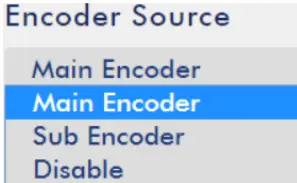 | Umthombo wesifaki khodi Abasebenzisi bangakhetha Isifaki khodi Esiyinhloko, Isifaki khodi Esingaphansi kanye Nokukhubaza kumenyu edonselayo Yomthombo Wokusifaki khodi. |
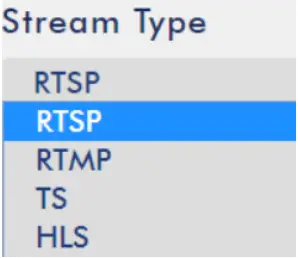 | Uhlobo Lokusakaza Abasebenzisi bangakhetha izimiso zokusakaza ezihlanganisa i-RTSP, i-RTMP, i-TS ne-HLS kusukela kule menyu yokudonsela phansi. Qaphela: Uma abasebenzisi bafuna ukusebenzisa iphrothokholi yokusakaza-bukhoma ye-RTMPS, sicela ukhethe Uhlobo Lokusakaza lwe-RTMP. |
 rtmp://a.rtmp.youtube.com/live2/type-08ym-ali9-5uhy rtmp://a.rtmp.youtube.com/live2/type-08ym-ali9-5uhy | I-RTMP URL Ngaphambi kokuqala ukusakazwa kwe-RTMP, abasebenzisi badinga ukuthola ikheli leseva yokusakaza kanye nethokheni yokusakaza kusuka endaweni yabo yokusakaza abayifisayo njenge-YouTube noma i-Facebook. Ngemva kwalokho, sicela ufake ikheli leseva yokusakaza kanye nethokheni yokusakaza ku-RTMP URL akunalutho ngokuya ngefomethi elandelayo. Ukusakaza Ikheli Leseva/Ithokheni Yokusakaza Ekugcineni, sicela ucindezele inkinobho ethi Qala Ukusakaza noma Misa Ukusakaza ukuze uqale noma umise ukusakaza bukhoma. Qaphela: Uma abasebenzisi bafuna ukusebenzisa iphrothokholi yokusakaza-bukhoma ye-RTMPS, sicela ufake ikheli le-RTMPS kule RTMP URL ikholomu. |
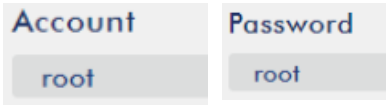 | I-Akhawunti ne-password Lezi zikhala ezimbili zivumela abasebenzisi ukuthi bafake i-Akhawunti kanye nephasiwedi yokusakaza kwe-RTSP. I-akhawunti ezenzakalelayo nephasiwedi kukhonjiswa njengokulandelayo. I-akhawunti: impande Iphasiwedi: impande |
 | Imbobo ye-RTSP kanye nembobo ye-RTSP ye-HTTP Lezi zikhala ezimbili zizobonisa imbobo ye-RTSP No. kanye nenombolo yembobo ye-RTSP Http. Ububanzi bembobo ye-RTSP ezenzakalelayo No. busuka ku-554~562. Ububanzi bembobo ye-RTSP ezenzakalelayo engu-8555~8563. |
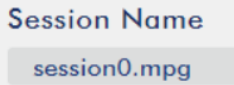 | Igama Leseshini Igama leseshini ye-RTSP elimisiwe lithi “session0.mpg”. |
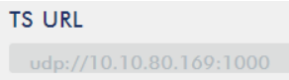 ukuvuselelwa://10.10.80.169:1000 ukuvuselelwa://10.10.80.169:1000 | TS URL Le kholomu ivumela abasebenzisi ukuthi bafake i-TS URL. |
5.5.2 Ukusakaza-bukhoma kwe-RTSP (Sebenzisa i-RTSP Protocol)
I-NVS-40 ivumela abasebenzisi ukuthi basakaze ngokusebenzisa i-RTMP, i-RTMPS, i-RTSP, i-TS ne-HLS iphrothokholi yokusakaza. Ukuze uthole izinyathelo zokusakaza bukhoma ngalezo zimiso, sicela ubheke izigaba ezilandelayo.
- Sicela usebenzise ikhebuli ye-Ethernet ye-RJ-45 ukuze uxhume ingxenye eyodwa kunethiwekhi yomphakathi bese uxhuma enye indawo embobeni ye-WAN yomzila.
- Sicela usebenzise enye ikhebula ye-Ethernet ye-RJ-45 ukuze uxhume ingxenye eyodwa embobeni ye-LAN kuphaneli engemuva ye-NVS-40 bese uxhuma enye indawo kwenye yembobo ye-LAN yomzila.
- Sicela usebenzise enye intambo ye-Ethernet ye-RJ-45 ukuze uxhume ingxenye eyodwa embobeni ye-LAN ye-PC/Laptop bese uxhuma enye indawo embobeni ye-LAN yomzila.
- Sicela uvule isofthiwe ye-Datavideo IP Finder bese ucindezela inkinobho Skena ukuze uthole ikheli le-IP le-NVS-40. (Sicela ubhekisele kuSahluko 4. Ukuxhumanisa Umhlahlandlela Wokuqala Okusheshayo kanye Nokusetha)
- Sicela ufake ikheli le-IP le-NVS-40 kubha yamakheli web browser ukuvula i- web isikhombikubona sokulawula se-NVS-40.
- Sicela uchofoze inketho yokusakaza-bukhoma ku- web lawula isikhombimsebenzisi ukuze uvule isixhumi esibonakalayo sokulawula ukusakaza.
- Sicela ukhethe Isifaki khodi Esiyinhloko noma Isifaki khodi Esingaphansi kumenyu yokudonsela phansi Yomthombo Wekhodi Yekhodi.
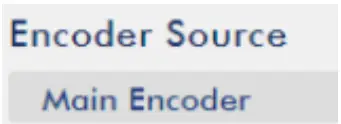
- Sicela ukhethe i-RTSP kumenyu yokudonsela phansi Yohlobo Lokusakaza Yesifaki khodi Esiyinhloko noma Isifaki khodi Esingaphansi.

- Sicela ucindezele inkinobho ethi “Qala Ukusakaza” bese kuzokwenziwa ikheli lokusakaza le-RTSP.
 rtsp://root:root@192.168.1.21.554/session0.mpg
rtsp://root:root@192.168.1.21.554/session0.mpg - Sicela ulande isidlali semidiya ye-VLC kuso https://www.videolan.org bese ufaka isofthiwe.

- Sicela uvule i-VLC bese uchofoza imenyu yokudonsela phansi ethi “Media” bese uchofoza okuthi “Vula Ukusakaza Kwenethiwekhi”.

- Sicela ufake ikheli lokusakaza-bukhoma elikhiqizwa i-NVS-40 kokuthi “Sicela ufake inethiwekhi URL” ikholomu bese ucindezela inkinobho ethi Dlala ukuze udlale ukusakaza-bukhoma.

5.5.3 Ukusakaza-TS (Sebenzisa Iphrothokholi ye-TS)
- Sicela usebenzise ikhebuli ye-Ethernet ye-RJ-45 ukuze uxhume ingxenye eyodwa kunethiwekhi yomphakathi bese uxhuma enye indawo embobeni ye-WAN yomzila.
- Sicela usebenzise enye ikhebula ye-Ethernet ye-RJ-45 ukuze uxhume ingxenye eyodwa embobeni ye-LAN kuphaneli engemuva ye-NVS-40 bese uxhuma enye indawo kwenye yembobo ye-LAN yomzila.
- Sicela usebenzise enye intambo ye-Ethernet ye-RJ-45 ukuze uxhume ingxenye eyodwa embobeni ye-LAN ye-PC/Laptop bese uxhuma enye indawo embobeni ye-LAN yomzila.
- Sicela uvule isofthiwe ye-Datavideo IP Finder bese ucindezela inkinobho Skena ukuze uthole ikheli le-IP le-NVS-40. (Sicela ubhekisele kuSahluko 4. Ukuxhumanisa Umhlahlandlela Wokuqala Okusheshayo kanye Nokusetha)
- Sicela ufake ikheli le-IP le-NVS-40 kubha yamakheli web browser ukuvula i- web isikhombikubona sokulawula se-NVS-40.
- Sicela uchofoze inketho yokusakaza-bukhoma ku- web lawula isikhombimsebenzisi ukuze uvule isixhumi esibonakalayo sokulawula ukusakaza.
- Sicela ukhethe Isifaki khodi Esiyinhloko noma Isifaki khodi Esingaphansi kumenyu yokudonsela phansi Yomthombo Wekhodi Yekhodi.
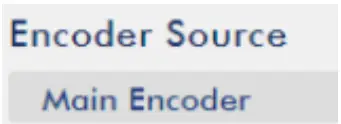
- Sicela ukhethe i-TS kumenyu yokudonsela phansi yohlobo lokusakaza ye-Main Stream noma i-Sub Stream.
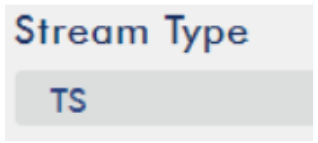
- Sicela ufake ikheli le-IP le-PC yakho eliboniswa isofthiwe ye-IP Finder ku-TS URL ikholomu ngokulandela ifomethi. Thatha 192.168.100.100 njengesiboneloample, ikheli lokusakaza le-TS lizoba udp://192.168.100.100:1000

- Sicela ucindezele inkinobho ethi "Qala Ukusakaza" bese ikheli lokusakaza le-TS lizokhiqizwa i-NVS-40.
 udp://10.10.80.169:1000
udp://10.10.80.169:1000 - Sicela ulande isidlali semidiya ye-VLC kuso https://www.videolan.org bese sicela ufake isofthiwe.

- Sicela uvule i-VLC bese uchofoza imenyu yokudonsela phansi ethi “Media” bese uchofoza okuthi “Vula Ukusakaza Kwenethiwekhi”.

- Sicela ufake ikheli lokusakaza-bukhoma elikhiqizwa i-NVS-40 kokuthi “Sicela ufake inethiwekhi URL” ikholomu bese ucindezela inkinobho ethi Dlala ukuze udlale ukusakaza-bukhoma. Thatha ikheli elingenhla njenge-example, ikheli lizoba udp://192.168.100.100:1000

5.5.4 Ukusakaza-bukhoma kwe-RTMP (Sebenzisa Iphrothokholi ye-RTMP) (Thatha i-YouTube njenge-Example)
- Sicela usebenzise ikhebuli ye-Ethernet ye-RJ-45 ukuze uxhume ingxenye eyodwa kunethiwekhi yomphakathi bese uxhuma enye indawo embobeni ye-WAN yomzila.
- Sicela usebenzise enye ikhebula ye-Ethernet ye-RJ-45 ukuze uxhume ingxenye eyodwa embobeni ye-LAN kuphaneli engemuva ye-NVS-40 bese uxhuma enye indawo kwenye yembobo ye-LAN yomzila.
- Sicela usebenzise enye intambo ye-Ethernet ye-RJ-45 ukuze uxhume ingxenye eyodwa embobeni ye-LAN ye-PC/Laptop bese uxhuma enye indawo embobeni ye-LAN yomzila.
- Sicela uye ku-Youtube webindawo https://www.youtube.com/live_dashboard bese uchofoza inketho ethi "Sakaza Manje" kukholamu engakwesokunxele.

- Iseva URL futhi Igama/Ukhiye Wokusakaza uzoboniswa phansi ekhasini le-YouTube.
 rtmp://a.rtmp.youtube.com/live2
rtmp://a.rtmp.youtube.com/live2 - Sicela uvule isofthiwe ye-Datavideo IP Finder bese ucindezela inkinobho Skena ukuze uthole ikheli le-IP le-NVS-40. (Sicela ubhekisele kuSahluko 4. Ukuxhumanisa Umhlahlandlela Wokuqala Okusheshayo kanye Nokusetha)
- Sicela ufake ikheli le-IP le-NVS-40 kubha yamakheli web browser ukuvula i- web isikhombikubona sokulawula se-NVS-40.
- Sicela uchofoze inketho yokusakaza-bukhoma ku- web lawula isikhombimsebenzisi ukuze uvule isixhumi esibonakalayo sokulawula ukusakaza.
- Sicela ukhethe Umthombo Wokufaka Ikhodi owufisayo kumenyu yokudonsela phansi yomthombo Wekhodi bese ukhetha i-RTMP kumenyu yokudonsela phansi yohlobo Lokusakaza.
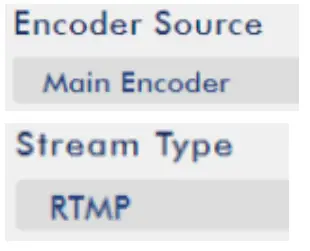
- Sicela ukopishe Iseva URL kanye Negama/Ukhiye Wokusakaza ohlinzekwa yi-YouTube Live webbese uwanamathisela ku- "RTMP URL” kanye namakholomu “Egama Lokusakaza” ngokulandelana ekhasini lokulawula Ukusakaza-bukhoma. Ifomethi yokufaka Iseva URL futhi Igama/Ukhiye Wokusakaza uboniswa njengokulandelayo.
• I-RTMP URL rtmp://a.rtmp.youtube.com/live2
rtmp://a.rtmp.youtube.com/live2
• Igama lokusakaza
- Sicela ucindezele inkinobho ethi “Qala Ukusakaza” bese ividiyo ingasakazwa yinkundla ye-YouTube.
5.5.5 Ukusakaza-bukhoma kwe-RTMP (Sebenzisa Iphrothokholi ye-RTMP) (Thatha i-Facebook njenge-Example)
- Sicela usebenzise ikhebuli ye-Ethernet ye-RJ-45 ukuze uxhume ingxenye eyodwa kunethiwekhi yomphakathi bese uxhuma enye indawo embobeni ye-WAN yomzila.
- Sicela usebenzise enye ikhebula ye-Ethernet ye-RJ-45 ukuze uxhume ingxenye eyodwa embobeni ye-LAN kuphaneli engemuva ye-NVS-40 bese uxhuma enye indawo kwenye yembobo ye-LAN yomzila.
- Sicela usebenzise enye intambo ye-Ethernet ye-RJ-45 ukuze uxhume ingxenye eyodwa embobeni ye-LAN ye-PC/Laptop bese uxhuma enye indawo embobeni ye-LAN yomzila.
- Sicela uye ku-Facebook webindawo https://www.facebook.com/live/create , bese uchofoza inkinobho ethi "Dala Ukusakaza bukhoma".
Qaphela: Kunkundla ye-Facebook, ukusakaza ngakunye kufanele kube phakathi kwamahora ama-4.
- Isikrini esilandelayo sizoboniswa, sicela uhlole okuthi “Sebenzisa ukhiye wokusakaza oqhubekayo” bese sicela ukopishe “Iseva URL” kanye “nokhiye wokusakaza ophikelelayo”. Ekugcineni, sicela uwanamathisele kokuthi “RTMP URL” ikholomu kanye nekholomu ethi “Igama Lokusakaza” ngokulandelanayo kunketho yokusakaza-bukhoma ye-NVS-40 web-based control interface.

- Ngemva kweseva URL futhi Ukhiye Wokusakaza Ophikelelayo unamathiselwe kukholamu, sicela ucindezele inkinobho "Qala Ukusakaza".

- I-preview isikrini sizoboniswa ekhasini lokusakaza bukhoma le-Facebook. Sicela ukhethe isigaba ofuna ukusithumela ukusakaza kwakho bukhoma kanye nezithameli ezingakwazi ukubona ukusakazwa bukhoma. Ekugcineni, sicela ucindezele inkinobho ethi “Iya Bukhoma” ukuze uqale ukusakaza ividiyo ekhasini le-Facebook.

5.5.6 Ukusakaza -HLS (Sebenzisa Iphrothokholi ye-HLS)
- Sicela ukhethe Umthombo Wokufaka Ikhodi owuthandayo ekhasini lokusakaza-bukhoma bese ukhetha i-HLS kumenyu yokudonsela phansi yohlobo lokusakaza. Ngemva kwalokho, sicela ucindezele inkinobho "Qala Ukusakaza".

- I-NVS-40 izokhiqiza ikheli lokusakaza nge-.m3u8 file isandiso.
 http://192.168.1.101/hls/2/session0.m3u8
http://192.168.1.101/hls/2/session0.m3u8 - Sicela udlale ikheli lokusakaza le-.m3u8 ngokulandela izindlela.
• Nge-iPhone, i-iPad ne-MacBook: Sicela uvule ikheli le-.m3u8 steam by Safari web isiphequluli.
• Okwe-Windows 10: Sicela usebenzise i-Microsoft Edge web isiphequluli ukuze uvule ikheli lokusakaza le-.m3u8.
• Kwabangewona i-Windows 10:
- Sicela ulande isidlali semidiya ye-VLC kuso https://www.videolan.org bese sicela ufake isofthiwe.

- Sicela uvule i-VLC bese uchofoza imenyu yokudonsela phansi ethi “Media” bese uchofoza okuthi “Vula Ukusakaza Kwenethiwekhi”.

- Sicela ufake ikheli lokusakaza-bukhoma elikhiqizwa i-NVS-40 kokuthi “Sicela ufake inethiwekhi URL” ikholomu bese ucindezela inkinobho ethi Dlala ukuze udlale ukusakaza-bukhoma.

5.5.7 Ukusakaza-SRT
Sicela ulandele izinyathelo ezilandelayo zokuthola ikheli lokusakaza le-SRT.
• Imodi yokulalela
- Sicela uvule ikhasi elithi "Ukusakaza".
- Sicela ukhethe inketho ye-SRT kumenyu yokudonsela phansi "Uhlobo Lokusakaza".

- Sicela ukhethe imodi "Yomlaleli" kumenyu yokudonsela phansi "Uhlobo Lokusakaza".

- Sicela ucindezele inkinobho ethi "Sebenzisa".
 .
. - Sicela ucindezele inkinobho "Qala Ukusakaza".
 bese ikheli lokusakaza le-SRT lizokhiqizwa ngokuzenzakalelayo.
bese ikheli lokusakaza le-SRT lizokhiqizwa ngokuzenzakalelayo.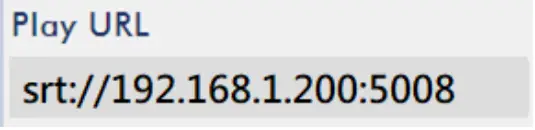 srt://192.168.1.200:5008
srt://192.168.1.200:5008 - Vula i-VLC Player bese uchofoza "Vula Ukusakaza Kwenethiwekhi" (njengoba kukhonjisiwe njengomdwebo olandelayo).

- Sicela ufake ikheli lokusakaza bese uchofoza inkinobho ethi Dlala ukuze udlale ividiyo esakazwayo njengoba kukhonjisiwe njengomdwebo olandelayo.

• Imodi Yomshayeli
- Sicela uvule ikhasi lenketho yokusakaza bukhoma.
- Sicela ukhethe i-SRT kumenyu yokudonsela phansi.

- Sicela ukhethe imodi "Yomshayeli" kumenyu yokudonsela phansi "Uhlobo lokusakaza".

- Ikheli le-IP elidingekayo kanye neNombolo yembobo ye-SRT izonikezwa inkundla yokusakaza yamafu esekelwa umthetho olandelwayo wokusakaza we-SRT ukuze abasebenzisi bafake ikheli le-IP kanye nenombolo yembobo ye-SRT ezikhaleni zekheli le-Caller IP kanye nenombolo yembobo ye-SRT zikhonjisiwe kulo mdwebo olandelayo.

- Sicela ucindezele inkinobho ethi "Sebenzisa".
 bese ucindezela inkinobho "Qala Ukusakaza".
bese ucindezela inkinobho "Qala Ukusakaza".  ukuqala ukusakaza bukhoma.
ukuqala ukusakaza bukhoma.
5.6 CG
Ngemuva kokucindezela inketho ye-CG ku web control interface, abasebenzisi bangabona ikhasi lokulawula inketho ye-CG. Ziyisihlanu tags kuhlanganise tag 1, tag 2, tag 3, tag 4 kanye ne-PGM ukuze abasebenzisi basethe amapharamitha ahlukene e-CG eChannel 1, Channel 2, Channel 3, Channel 4 kanye ne-PGM. Ngemva kokuthi wonke amapharamitha e-CG asethiwe, abasebenzisi bangacindezela inkinobho ethi “Qala i-CG” kanye nenkinobho ethi “Misa i-CG” ukuze bamboze izinhlamvu ezifiselekayo noma izithombe emthonjeni othile wokufaka noma i-PGM. Ngaphezu kwalokho, ivumela abasebenzisi ukuthi basuse i-CG emthonjeni othile wokufaka noma i-PGM. Sicela ubone umdwebo olandelayo ukuze uthole isixhumi esibonakalayo esiyinhloko senketho ye-CG.

Imingcele yemenyu yokudonsela phansi yenketho ye-CG ikhonjiswa njengethebula elilandelayo.
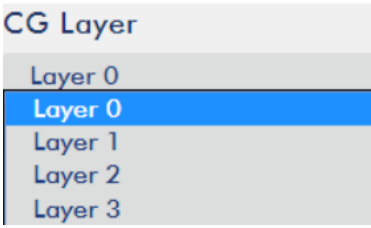 | Isendlalelo se-CG Abasebenzisi bangakhetha izendlalelo ezihlukene ze-CG ukuze banqume isendlalelo abasifisayo ukuze babeke izinhlamvu noma izithombe |
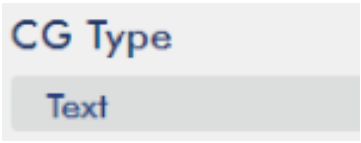 | Uhlobo lwe-CG Abasebenzisi bangakhetha umlingiswa noma isithombe ukuze sibe umthombo we-CG kule menyu eyehlayo. |
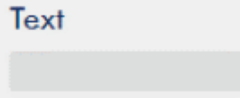 | Umbhalo Uma abasebenzisi bekhetha umbhalo ukuze ube umthombo we-CG, abasebenzisi bangafaka imibhalo abayifunayo kule kholomu. |
 | Indawo-X/Indawo-Y Abasebenzisi banganquma i-X-eksisi kanye ne-Y-eksisi yomthombo we-CG. (Umbhalo/Isithombe) |
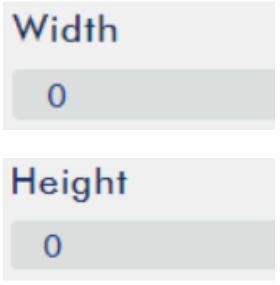 | Ububanzi Nokuphakama Abasebenzisi bangafaka amanani ahlukene ukuze banqume Ububanzi Nokuphakama komthombo we-CG. |
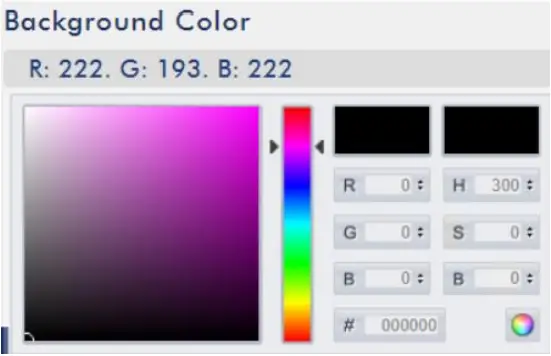 | Umbala Wangaphambili Sicela ufake amapharamitha ahlukene kulezi zikhala ukuze unqume umbala ongaphambili ohlukile womthombo we-CG. Abasebenzisi bangakhetha umbala abawuthandayo kusukela ku-spectrum yombala ohlangothini lwesobunxele. Ngemva kokukhethwa kombala owufunayo, sicela ucindezele inkinobho yesondo lombala ngezansi kwesokudla ukuze uqinisekise ukukhetha kombala. |
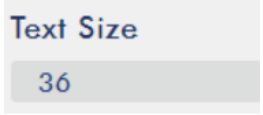 | Usayizi Wombhalo Sicela ufake isibalo esihlukile ukuze ushintshe usayizi wombhalo. |
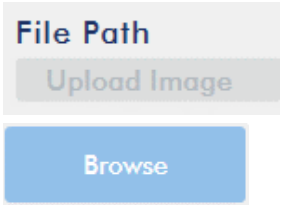 | File Indlela Uma abasebenzisi bekhetha isithombe ukuthi sibe umthombo we-CG, sicela ucindezele inkinobho ethi Phequlula ukuze ukhethe isithombe osithandayo ku-hard disk ye-PC noma i-laptop yakho. |
5.6.1 Ukuthi Amanani Endawo X & Indawo Y Awuthinta Kanjani Umthombo We-CG
- Umbhalo:
Abasebenzisi bangalungisa amanani e-Location-X nawe-Location-Y ukuze bashintshe indawo yombhalo ofakiwe esikrinini.
Indawo-X: Ngendawo-X, lapho inani liyanda, umbhalo uzosuswa ukusuka kwesokunxele uye kwesokudla.
Indawo-Y: Ngendawo-Y, inani liyanda, umbhalo uzosuswa ohlangothini oluphezulu uye ohlangothini oluphansi.
Example: Indawo-X=700, Indawo-Y=600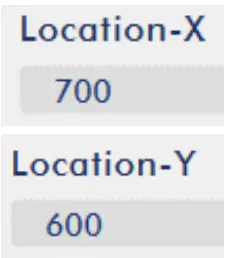
 Example: Indawo-X=900, Indawo-Y=500
Example: Indawo-X=900, Indawo-Y=500
- Isithombe
Abasebenzisi bangalungisa inani le-Location-X kanye ne-Location-Y ukuze bashintshe indawo yesithombe esifakiwe esikrinini.
Indawo-X: Ngendawo-X, inani liyanda, isithombe sizosuswa kwesokunxele siye kwesokudla.
Indawo-Y: Ngendawo-Y, lapho inani liyanda, isithombe sizosuswa ukusuka phezulu kuya phansi.
Ububanzi Nobude: Abasebenzisi bangafaka inani elihlukile ukuze balawule ububanzi nobude besithombe esifakiwe.
Example: Indawo-X=400, Indawo-Y=100, Ububanzi=1500, Ubude=1080

5.7 PGM
Ngemva kokucindezela inketho ye-PGM kubha yemenyu ye- web I-UI, abasebenzisi bangabona ikhasi lokulawula 0f inketho ye-PGM. Inketho ye-PGM inikeza izindlela ezinhlanu zokubonisa isikrini se-PGM kuhlanganise ne-Quad View, Isikrini Esigcwele, i-POP, i-PBP ne-PIP. I-interface eyinhloko yenketho ye-PGM iboniswa njengomdwebo olandelayo.

- I-Quad View: Sicela ucindezele "I-Quad View” isithonjana bese ucindezela inkinobho ethi “Sebenzisa” ukuze usebenzise ukulungiselelwa.

- Iskrini esigcwele: Sicela ucindezele isithonjana "Isikrini Esigcwele" bese ukhetha isiteshi ofisa ukuboniswa kumodi Yesikrini Esigcwele. Ngemuva kwalokho, sicela ucindezele inkinobho ethi "Sebenzisa" ukuze usebenzise isilungiselelo.

- I-POP (Isithombe Esingaphandle Kwesithombe): Sicela ucindezele isithonjana se-POP bese ucela ukhethe amashaneli ofisa ukuboniswa kumodi ye-POP. Ngemuva kwalokho, sicela ucindezele inkinobho ethi "Sebenzisa" ukuze usebenzise isilungiselelo.

- I-PBP (Isithombe Ngesithombe): Sicela ucindezele isithonjana se-PBP bese ucela ukhethe amashaneli amabili ofisa ukuboniswa kumodi ye-PBP. Ngemuva kwalokho, sicela ucindezele inkinobho ethi "Sebenzisa" ukuze usebenzise isilungiselelo.

- I-PIP (Isithombe Esithombeni): Sicela ucindezele isithonjana se-PIP bese ucela ukhethe amashaneli amabili ofisa ukuboniswa kumodi ye-PIP. Ngemuva kwalokho, sicela ucindezele inkinobho ethi "Sebenzisa" ukuze usebenzise isilungiselelo.

5.7.1 Isikali
Kukhona imenyu yokudonsela phansi "Isikali" ehlanganisa "Yelula", "Fit" kanye "Full" kusixhumi esibonakalayo somsebenzisi we-PGM ukuze abasebenzisi basebenzise kumodi ye-POP ne-PBP.
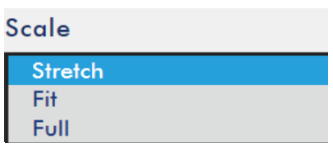
Sicela ubheke izigaba ezilandelayo zokwethulwa kwezindlela ezintathu ezihlanganisa "Yelula", "Fit" kanye "Full".
Nweba: Uma "Yelula" kukhethwa, isikrini se-PGM sizokwelulelwa ohlangothini oluphezulu naphansi.
Linganisa: Uma "Fit" ikhethiwe, isikrini se-PGM sizoboniswa esikalini sangempela.
Okugcwele: Uma "Okugcwele" kukhethiwe, isikrini se-PGM sizokhuliswa futhi ingxenye ephezu kwesikrini izonqanyulwa.
Sicela ubone imidwebo elandelayo ukuze usho umehluko walezo zindlela.
- Inketho ye-PGM isethelwe kumodi ye-POP futhi imenyu yokudonsela phansi Isikali isethwe ukuze ithi “Nweba”.

- Inketho ye-PGM isethelwe kumodi ye-POP futhi imenyu yokudonsela phansi Isikali isethwe ukuze ithi “Fit”.

- Inketho ye-PGM isethelwe ku-POP futhi imenyu yokudonsela phansi Isikali isethwe ukuze ithi “Kugcwele”.

- Inketho ye-PGM isethelwe kumodi ye-PBP futhi imenyu yokudonsela phansi Isikali isethwe ukuze ithi “Yelula”.

- Inketho ye-PGM isethelwe ku-PBP futhi imenyu yokudonsela phansi ye-Scale isethelwe ku-“Fit”.

- Inketho ye-PGM isethelwe ku-PBP futhi imenyu yokudonsela phansi Isikali isethwe ukuze ithi “Kugcwele”.

5.7.2 Umbala Osemuva we-PGM
Inketho Yombala Osemuva kunketho ye-PGM ivumela abasebenzisi ukuthi bakhethe imibala ehlukene lapho beboniswa kumodi ye-PBP. Sicela ulandele izinyathelo ezilandelayo zokushintsha umbala wangemuva wenketho ye-PGM.
Isinyathelo 1. Sicela ucindezele inketho yombala wangemuva bese ucela ukhethe umbala owuthandayo ngokufaka i-RGB noma ikhodi ye-HSB kwesokudla sesikhethi sombala esizivelelayo. Ngaphezu kwalokho, abasebenzisi bangakhetha umbala wabo wangemuva abawufisayo ku-spectrum yombala ohlangothini lwesobunxele.
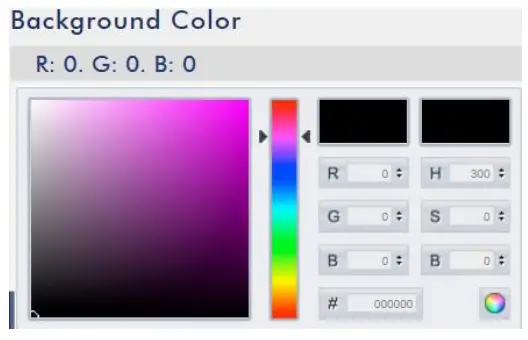
Isinyathelo 2. Ngemuva kokuthi umbala owufunayo usukhethiwe, sicela ucindezele inkinobho yesondo lombala ngezansi kwesokudla ukuze uqinisekise ukukhetha.
Isinyathelo 3. Sicela ucindezele inkinobho ethi "Sebenzisa" ukuze uqinisekise ukukhetha.
5.7.3 Ukukhetha Komthombo Womsindo we-PGM
I-NVS-40 inikeza amasiginali omsindo we-PGM ahlanganisa i-CH1 Eshumekiwe, i-CH2 Eshumekiwe, i-CH3 Eshumekiwe, i-CH4 Eshumekiwe, i-XLR ne-RCA ukuze abasebenzisi bayikhethe kumenyu yokudonsela phansi.
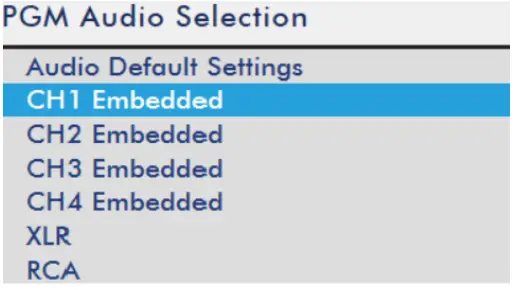
5.8 Monitor
Ngemuva kokucindezela inketho ye-Monitor kubha yemenyu ye- web I-UI, abasebenzisi bangabona ikhasi lokulawula libonisiwe. Kukhona isilinganiso sozimele se-HDMI okuhlanganisa i-60FPS, 50FPS, 30FPS kanye ne-25FPS abasebenzisi abangayikhetha. Ngaphezu kwalokho, ivumela abasebenzisi ukuthi balungise ivolumu yokuphumayo.

5.9 Uhlelo
Ngemuva kokucindezela inketho yeSistimu kubha yemenyu ye web control interface, abasebenzisi bangabona ikhasi lokulawula uhlelo. Ikhasi lokulawula uhlelo livumela abasebenzisi ukuthi bahlele amapharamitha amahlanu ahlobene nesistimu okuhlanganisa ukulungiselelwa kwenethiwekhi, Ukusetha Isikhathi, Isibuyekezo Se-Firmware, Ifomethi yeDiski kanye Nokulawulwa Kwesistimu. Ikhasi lokulawula uhlelo liboniswa njengomdwebo olandelayo.

Ukulungiselelwa Kwenethiwekhi
 | I-DHCP Imodi yeNethiwekhi ezenzakalelayo ye-NVS-40 imodi ye-DHCP, uma abasebenzisi bekhetha "Khubaza", badinga ukufaka imininingwane ehlobene ngokwabo. |
 | I-IP/Subnet emile Imaski/Okuzenzakalelayo Isango/Esiyinhloko I-DNS/I-DNS yesibili Ngenxa yokuthi imodi yenethiwekhi ezenzakalelayo ye-NVS-40 iyimodi ye-DHCP, uma imodi ye-DHCP isethelwe ku-Vumela, wonke amapharamitha ahlobene nenethiwekhi azosethwa ngokuzenzakalelayo. Uma imodi ye-DHCP isethelwe kokuthi Khubaza, abasebenzisi badinga ukufaka wonke amapharamitha ngokwabo. |
| Uma amapharamitha ahlobene nenethiwekhi esethiwe, sicela ucindezele inkinobho ethi "Sebenzisa" ukuze uqedele ukulungiselelwa. Ukuze ubuyisele izilungiselelo ezihlobene nenethiwekhi kumanani azenzakalelayo asembonini, sicela ucindezele inkinobho "Okuzenzakalelayo". | |
| I-Akhawunti ne-password Sicela ufake i-akhawunti oyithandayo kanye nephasiwedi. Ngemuva kwalokho, sicela ucindezele inkinobho ethi "Sebenzisa" ukusetha noma ukuguqula i-Akhawunti kanye nephasiwedi yokungena ku-NVS-40. web I-UI. | |
 | Ukusetha Isikhathi Lokhu kuvumela abasebenzisi ukuthi basethe isikhathi sesistimu. |
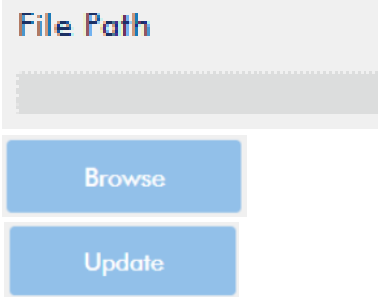 |
I-Firmware Update |
 | Ukushintsha kwe-FPGA Lo msebenzi uvumela abasebenzisi ukuthi babuyekeze i-FPGA. Sicela ucindezele inkinobho ethi “Phequlula” ukuze ukhethe i-FPGA file bese ucindezela inkinobho ethi “Buyekeza” ukuze ubuyekeze i-FPGA. |
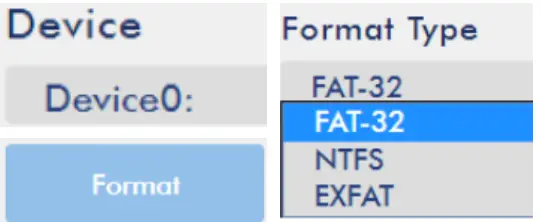 | Ifomethi yeDiski Imenyu yokudonsela phansi "Uhlobo Lwefomethi" ivumela abasebenzisi ukufometha i-SSD/HDD ibe yifomethi ye-FAT, NTFS noma ye-exFAT. Abasebenzisi bangakhetha idiski abayifunayo file format bese ucindezela inkinobho ethi “Fometha” ukuze ufomethe i-SSD/HDD yabo. Kusukela kukholomu Yedivayisi, abasebenzisi bangabona ukuxhumana kwe-hard disk kanye nesikhala esisele se-SSD/HDD. |
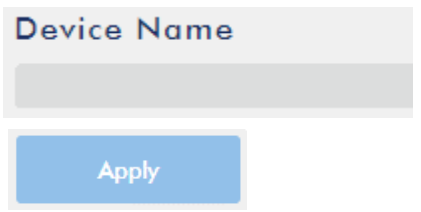 | Ukusetha Igama Ledivayisi Sicela ufake igama ledivayisi oyithandayo kukholamu ethi “Igama Ledivayisi” bese ucindezela inkinobho ethi “Sebenzisa” ukuze usethe igama ledivayisi. |
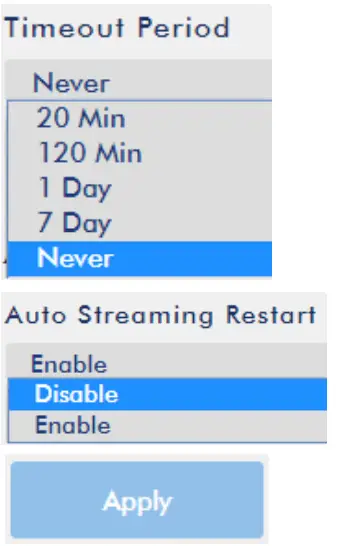 | Enye Inketho "Enye Inketho" ivumela abasebenzisi ukuthi basethe "Isikhathi Sokuvala" kanye nemisebenzi "Yokuqala Ukusakaza Ngokuzenzakalelayo". Lapho oyifunayo izilungiselelo zisethwa abasebenzisi, sicela ucindezele inkinobho ethi "Sebenzisa" ukuze usebenzise ukulungiselelwa. |
 | Ukulawulwa Kwesistimu Sicela ucindezele inkinobho ethi “Buyisela Kokuzenzakalelayo” ukuze ubuyisele i-NVS-40 enanini elimisiwe lasembonini. Sicela ucindezele inkinobho ethi "Qalisa kabusha" ukuze uqalise kabusha i-NVS-40. |
5.9.1 Usihlela Kanjani Isikhathi Ngokuzenzakalelayo Nangesandla
Sicela ulandele izinyathelo ezilandelayo zokusetha isikhathi sohlelo lwe-NVS-40 ngokuzenzakalelayo noma ngokwenza.
• Ngokuzenzakalelayo kusuka ku-inthanethi
Le nketho ivumela abasebenzisi ukuvumelanisa isikhathi sohlelo kuseva ye-NTP ngokuzenzakalela. Sicela ulandele izinyathelo ezilandelayo zokusetha isikhathi sesistimu ngokuzenzakalelayo.
- Sicela ukhethe inketho ethi “Ngokuzenzakalela Ku-inthanethi” kumenyu eyehlayo ethi “Thayipha”.

- Sicela ufake iseva yakho ye-NTP oyithandayo kukholamu “yeseva ye-NTP”. Umdwebo olandelayo uthatha iseva ye-Google ye-NTP yomphakathi njengesiboneloample.
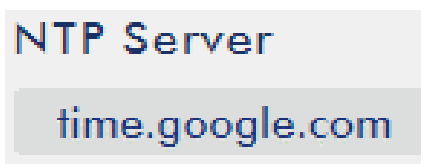 time.google.com
time.google.com - Sicela ukhethe indawo yesikhathi yakho kumenyu yokudonsela phansi "Izoni yesikhathi".

- Sicela ucindezele inkinobho ethi "Sebenzisa" ukuze usebenzise isilungiselelo.

• Ngokuzenzela
Le nketho ivumela abasebenzisi ukuthi bahlele isikhathi sesistimu mathupha, sicela ulandele izinyathelo ezilandelayo zokusetha isikhathi sesistimu.
- Sicela ukhethe inketho ethi “Mathupha” kumenyu yokudonsela phansi ethi “Thayipha”.

- Sicela ukhethe indawo yesikhathi yakho kumenyu yokudonsela phansi "Izoni yesikhathi".

- Sicela ufake Idethi nesikhathi esifanele kumakholomu "Idethi" kanye "Nesikhathi".

- Sicela ucindezele inkinobho ethi "Sebenzisa" ukuze usebenzise ifayela ukulungiselelwa.
 Qaphela: Uma inketho ethi "Ngokuzenzakalela Ku-inthanethi" ikhethiwe, abasebenzisi basadinga ukukhetha indawo yesikhathi ngokwabo. Uma isistimu ibuyiselwa kunani elizenzakalelayo lasekuqaleni, ukulungiselelwa kwendawo yesikhathi kuzogcinwa futhi ngeke kushintshwe.
Qaphela: Uma inketho ethi "Ngokuzenzakalela Ku-inthanethi" ikhethiwe, abasebenzisi basadinga ukukhetha indawo yesikhathi ngokwabo. Uma isistimu ibuyiselwa kunani elizenzakalelayo lasekuqaleni, ukulungiselelwa kwendawo yesikhathi kuzogcinwa futhi ngeke kushintshwe.

5.9.2 Ulibuyisela Kanjani Ikheli Le-IP Elizenzakalelayo Lefekthri le-NVS-40
Qaphela: Lo msebenzi ungasekelwa kuphela inguqulo 1.4.3 noma i-firmware yakamuva. Umsebenzi usebenza kuphela lapho ucindezela izinkinobho ezintathu ezihlanganisa izinkinobho ze-MODE, RECORD kanye ne-STEAM ngesikhathi esisodwa lapho i-NVS-40 ikhanya.
Sicela ucindezele izinkinobho ze-MODE, RECORD kanye ne-STREAM kuphaneli engaphambili ye-NVS40 ngesikhathi esisodwa lapho i-NVS-40 ikhanya bese ikheli lasesizindeni se-inthanethi le-NVS-40 lizobuyiselwa kunani elimisiwe lasembonini: 192.168.1.200
5.9.3 Ama-SSD Anconyiwe we-NVS-40
Sicela ubone ithebula elilandelayo lama-SSD anconyiwe angasetshenziswa ku-NVS40 ukuze uthole ireferensi yabasebenzisi.
| Into | Ibhrendi/Imodeli | Amandla | Isithombe somkhiqizo |
| 1 | I-Sandisk X110 | 128GB/256GB |  |
| 2 | ISANDISK X300S | 256 GB |  |
| 3 | I-SANDISK Ultra Plus | 128GB/256GB |  |
| 4 | I-INTEL 530 | 240 GB |  |
| 5 | I-SANDISK Extreme | 120 GB |  |
| 6 | I-SANDISK Extreme Ⅱ | 240 GB |  |
| 7 | I-Samsung 850 PRO | 256 GB |  |
| 8 | I-Samsung 840 PRO | 512 GB |  |
| 9 | I-Crucial M500 | 120 GB |  |
Isimo se-5.10
Ngemva kokucindezela inketho Yesimo kubha yemenyu ye web I-UI, abasebenzisi bangabona ikhasi lokulawula Isimo. Isixhumi esibonakalayo sokulawula Isimo sinikeza imininingwane yezinto ezilandelayo.
- Ulwazi Lokufaka lwe-Channel 1 kuya ku-Channel 4

- Rekhoda ulwazi Lwesimo Seshaneli 1 kuya ku-Channel 4 kanye ne-PGM

- Isimo Sokusakaza Sesiteshi 1 kuya ku-Channel 4 kanye ne-PGM

- Ulwazi lwe-hard disk ye-hard disk efakiwe kuphaneli yangaphambili.


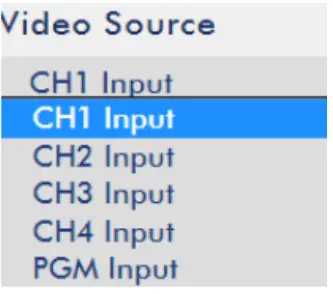
5.11 Okuthuthukile
Inketho ethi “Okuthuthukisiwe” ivumela abasebenzisi ukuthi basakaze umthombo othile wokufakwayo wevidiyo okuhlanganisa okokufaka kwe-CH1, okokufaka kwe-CH2, okokufaka kwe-CH3, okokufaka kwe-CH4 noma i-PGM kuze kufike kuzinkundla zokusakaza ezifinyelela kweziyi-10 ngombhalo wekhodi ohlukile ongu-10. Lokho kufakwa kwekhodi oku-10 okuhlukene kufaka phakathi i-Stream 1 Main, Stream 1 Sub, Stream 2 Main, Stream 2 Sub, Stream 3 Main, Stream 3 Sub, Stream 4 Main, Stream 4 Sub, Stream PGM Main, and Stream PGM Sub.
Sicela ulandele izinyathelo ezilandelayo zokusakaza okukodwa kokufaka phakathi kokokufaka 1 ukuze ufake 4 & PGM kufika kunkundla yokusakaza bukhoma engu-10.
Isinyathelo 1. Sicela wenze isiqiniseko sokuthi izilungiselelo ezihlobene Zesifaki khodi Esiyinhloko kanye Nesishumeki Sesingaphansi Sokokufaka 1 Kokokufaka 4 kanye ne-PGM kanye nezilungiselelo zokusakaza ezihlobene Zokokufaka 1 kuya Kokokufaka 4 kunketho yokusakaza-bukhoma zisethwe kusengaphambili.
Isinyathelo 2. Sicela ukhethe umthombo wokufaka owufisayo kumenyu yokudonsela phansi yomthombo wevidiyo.
Isinyathelo sesi-3. Sicela uhlole ibhokisi lokuhlola lomthombo owufisayo Wesifaki khodi.

Isinyathelo 4. Sicela ucindezele inkinobho "Qala Ukusakaza" ukuze uqale ukusakaza-bukhoma.

5.12 Isizathu esenza Abasebenzisi Bangakwazi Ukukubona Kwakamuva Web I-UI kanye nezixazululo zalolu daba
Ngokuvamile, isizathu esenza abasebenzisi bangakwazi ukubona isimo sakamuva se-NVS-40 web I-UI ingenxa yenkinga yenqolobane yesiphequluli se-inthanethi. Web iziphequluli ngokuvamile zinikeza inqolobane yokusheshisa i- web-isivinini sokuphequlula. Ngakho-ke, okuqukethwe okuboniswa kweyakho web isiphequluli sizokukhombisa imininingwane yakamuva kunqolobane yakho web isiphequluli. Ngesiphequluli se-Microsoft IE, sicela ucindezele inkinobho ethi "Vuselela" ukuze ubuyekeze ulwazi lwakho web isiphequluli. Ngesiphequluli se-Google Chrome, sicela ucindezele inkinobho ethi "Layisha kabusha leli khasi" ukuze ubuyekeze ulwazi lwesiphequluli sakho. Ngemva kwalokho, okwakamuva web ikhasi lizoboniswa. Uma okwakamuva web ikhasi alikwazi ukuboniswa, sicela usule inqolobane bese ubuyekeza ukulungiselelwa kwakho web isiphequluli ngokwezinyathelo ezilandelayo. Zine izindlela zokuxazulula lolu daba.
- Uyisula kanjani inqolobane ye-IE web isiphequluli
Isinyathelo 1. Sicela uvule i-IE web isiphequluli, cindezela inkinobho ethi “Amathuluzi” bese ucindezela “Izinketho Ze-inthanethi”. Isinyathelo 2. Sicela ucindezele inkinobho ethi "Susa" Emlandweni Wokuphequlula.
Isinyathelo 2. Sicela ucindezele inkinobho ethi "Susa" Emlandweni Wokuphequlula. Isinyathelo 3. Sicela ucindezele inkinobho ethi "Susa" kokuthi "Susa Umlando Wokuphequlula".
Isinyathelo 3. Sicela ucindezele inkinobho ethi "Susa" kokuthi "Susa Umlando Wokuphequlula".
- Uyisula kanjani i-Cache ye-Chrome Web Isiphequluli
Isinyathelo 1: Sicela uvule i-Chrome web esipheqululini, cindezela okuthi “Enza ngendlela oyifisayo futhi Lawula i-Google Chrome” ohlangothini olungakwesokudla bese ucindezela “Izilungiselelo” kumenyu yokudonsela phansi. Isinyathelo 2. Sicela ucindezele "Okuthuthukile" bese ucindezela "Sula idatha yokuphequlula".
Isinyathelo 2. Sicela ucindezele "Okuthuthukile" bese ucindezela "Sula idatha yokuphequlula". Isinyathelo 3. Sicela ucindezele "Sonke Isikhathi" kusukela kumenyu yokudonsela phansi "Ibanga Lesikhathi" bese ucela uqoke ibhokisi elithi "Izithombe ezigciniwe kanye files”. Ekugcineni, sicela ucindezele inkinobho ethi “Sula idatha”.
Isinyathelo 3. Sicela ucindezele "Sonke Isikhathi" kusukela kumenyu yokudonsela phansi "Ibanga Lesikhathi" bese ucela uqoke ibhokisi elithi "Izithombe ezigciniwe kanye files”. Ekugcineni, sicela ucindezele inkinobho ethi “Sula idatha”.
- Uyisula kanjani i-Cache yesiphequluli se-Firefox
Isinyathelo 1. Sicela uvule isiphequluli se-FireFox bese ucindezela u-“Options” kumenyu yokudonsela phansi ethi “Vula imenyu”. Isinyathelo 2. Sicela ucindezele inketho ethi "Ubumfihlo Nokuphepha".
Isinyathelo 2. Sicela ucindezele inketho ethi "Ubumfihlo Nokuphepha". Isinyathelo sesi-3. Sicela ucindezele inkinobho ethi “Sula Umlando” kunketho ethi “Umlando”.
Isinyathelo sesi-3. Sicela ucindezele inkinobho ethi “Sula Umlando” kunketho ethi “Umlando”. Isinyathelo 4. Sicela ukhethe "Yonke into" kumenyu yokudonsela phansi ethi "Sula Umlando Wakamuva" bese ucela uhlole "Inqolobane". Ekugcineni, sicela ucindezele inkinobho ethi “Sula Manje”.
Isinyathelo 4. Sicela ukhethe "Yonke into" kumenyu yokudonsela phansi ethi "Sula Umlando Wakamuva" bese ucela uhlole "Inqolobane". Ekugcineni, sicela ucindezele inkinobho ethi “Sula Manje”.
- Kuphoqelekile-Sula Inqolobane Mathupha ukuze Ulayishe kabusha ifayela Web amakhasi.
Sicela ucindezele izinkinobho "Ctrl" + "F5" kanyekanye ukuze uphoqe ukulanda web amakhasi.
Isahluko sesi-6 seFirmware kanye ne-FPGA Update
Sicela ulandele izinyathelo ezilandelayo zokuvuselela i-firmware ye-NVS-40.
- Ibuyekeza i-firmware kusuka ku-NVS-40 Web UI
Isinyathelo 1. Sicela ulande i-firmware yakamuva ye-NVS-40 nge file Igama le-“nvs40_x_x_x.gz” elivela ku-Datavideo official webindawo www.datavideo.com
Isinyathelo 2. Sicela uxhume inethiwekhi yomphakathi embobeni ye-WAN yomzila ngentambo ye-Ethernet ye-RJ-45.
Isinyathelo 3. Sicela uxhume enye intambo ye-RJ-45 Ethernet ukusuka embobeni ye-LAN kuphaneli engemuva ye-NVS-40 kumzila.
Isinyathelo 4. Sicela uxhume ikhebula le-RJ-45 Ethernet ukusuka embobeni ye-LAN ukuze uthole umzila ku-PC/Laptop yakho.
Isinyathelo 5. Sicela usethe i-PC/laptop yakho kumodi ye-DHCP.
Isinyathelo 6. Sicela ulande isoftware ye-Datavideo IP Finder “NVS-2X_IPFinder” ku-Datavideo official webindawo www.datavideo.com noma ngokuskena ikhodi ye-QR.
Isinyathelo 7. Sicela uvule uziphu file futhi Faka isofthiwe yensiza ye-IP Finder ngemva kokulanda.
Isinyathelo 8. Vula isofthiwe yensiza ye-IP Finder bese ikheli le-IP le-NVS-40 elixhunyiwe lizoboniswa ngokuzenzakalelayo. Uma ikheli le-IP lingabonisi ngokuzenzakalelayo, abasebenzisi bangachofoza inkinobho ethi Skena ukuze bathole ikheli le-IP lawo wonke amadivayisi axhunyiwe e-NVS-40.
Isinyathelo 9. Ngemuva kokuthi ikheli le-IP elixhunyiwe le-NVS-40 selibonisiwe, sicela ufake ikheli le-IP kubha yekheli web isiphequluli.
Isinyathelo 10. I-NVS-40 Web I-Control UI izoboniswa bese ucindezela inketho yeSistimu kubha yemenyu.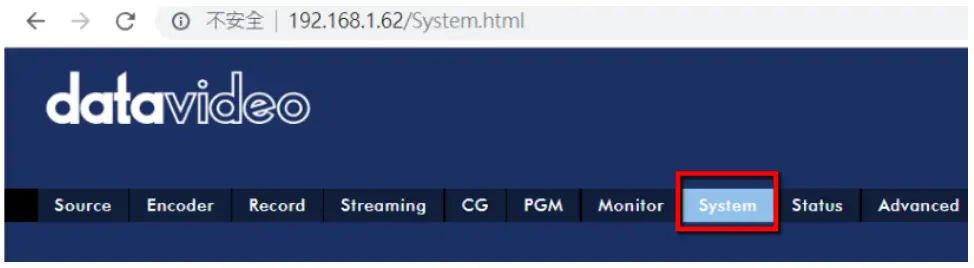 Isinyathelo 11. Sicela ucindezele inkinobho ethi Phequlula ukuze ukhethe i-firmware elandiwe.
Isinyathelo 11. Sicela ucindezele inkinobho ethi Phequlula ukuze ukhethe i-firmware elandiwe. Isinyathelo 12. Sicela ucindezele inkinobho ethi Buyekeza ukuze uqale isibuyekezo sakho se-firmware.
Isinyathelo 12. Sicela ucindezele inkinobho ethi Buyekeza ukuze uqale isibuyekezo sakho se-firmware.
- Ibuyekeza i-firmware kusuka kuphaneli ye-USB port
Isinyathelo 1. Sicela ulande i-firmware yakamuva ye-NVS-40 nge file Igama le-“nvs40_x_x_x.gz” elivela ku-Datavideo official webindawo www.datavideo.com
Isinyathelo 2. Sicela ulondoloze i-firmware yakamuva kudrayivu yesithupha ye-USB nge-FAT-32 file ifomethi. Ngemuva kwalokho, sicela ufake idrayivu yesithupha ye-USB kuphaneli engaphambili port ye-USB ye-NVS-40. Ngemuva kwalokho, sicela ucime bese uvula i-NVS-40. Abasebenzisi bangabona amagama athi “Isistimu iyabuyekeza” kanye nokuthi “Sicela ungacishi uhlelo” kusiqapha sokuphuma kwe-HDMI exhumeke ngaphandle. Ngemuva kokuthi inqubo yokuvuselela i-firmware isiqediwe, isistimu izoziqalisa kabusha. Ngemuva kwalokho, sicela ungene ku-NVS-40 web I-UI futhi bese kuboniswa inguqulo yakamuva ye-firmware.
Sicela ulandele izinyathelo ezilandelayo zokubuyekeza i-FPGA ye-NVS-40.
Isinyathelo 1. Sicela ulande i-.bin file kusuka kusikhulu se-Datavideo webindawo www.datavideo.com ukuze ubuyekeze i-FPGA.
Isinyathelo 2. Sicela ucindezele inkinobho "Phequlula" ukuze ukhethe .bin yakamuva file. Isinyathelo 3. Sicela ucindezele inkinobho ethi "Buyekeza".
Isinyathelo 3. Sicela ucindezele inkinobho ethi "Buyekeza". Isinyathelo 4. Isibuyekezo se-FPGA sizoqalwa, sicela ulinde kuze kufike iphesentitage ifinyelela ku-100%. Ngemva kwalokho, sicela ucindezele inkinobho "OK".
Isinyathelo 4. Isibuyekezo se-FPGA sizoqalwa, sicela ulinde kuze kufike iphesentitage ifinyelela ku-100%. Ngemva kwalokho, sicela ucindezele inkinobho "OK". Isinyathelo 5. Sicela ucindezele inkinobho ethi "Qalisa kabusha" bese uhlelo luzoqalwa kabusha. Ngemva kwalokho, inqubo yokubuyekeza i-FPGA iqedwa ngempumelelo.
Isinyathelo 5. Sicela ucindezele inkinobho ethi "Qalisa kabusha" bese uhlelo luzoqalwa kabusha. Ngemva kwalokho, inqubo yokubuyekeza i-FPGA iqedwa ngempumelelo.
Isahluko 7 Imibuzo Evame Ukubuzwa
Lesi sigaba sichaza izinkinga ongahlangabezana nazo ngenkathi usebenzisa i-NVS-40. Uma unemibuzo, sicela ubheke izigaba ezihlobene futhi ulandele zonke izixazululo eziphakanyisiwe. Uma inkinga isesekhona, sicela uxhumane nomsabalalisi wakho noma isikhungo sesevisi.
- Izixazululo: Ngemva kokuba indawo ebiyelwe ye-SSD/HDD isikhishiwe ku-NVS-40, abasebenzisi bangaxhuma indawo ebiyelwe ye-SSD/HDD ku-PC/Laptop yabo ngokuqondile ngale SATA kukhebuli ye-USB 3.0 Adapter.
– Izixazululo: Sicela uqinisekise ukuthi isivinini senethiwekhi nomzila kuyakufanelekela yini izinga lesivinini le-Ethernet elingu-10/100/1000 M.
Isahluko 8 Ubukhulu

Zonke izilinganiso ngamamilimitha (mm)
Isahluko 9 Ukucaciswa
| Isixhumi esibonakalayo | |
| Okokufaka kwevidiyo | 3G/HD/SD-SDI x1 (BNC 75 ohm) HDMI 1.4 x4 (Isiteshi 1 njenge-SDI/HDMI siyakhetheka) |
| Okokufaka komsindo | Umsindo we-XLR olinganiselayo x2 Umsindo we-RCA ongalinganiseli x 1 ipheya yomsindo oshumekiwe we-SDI Umsindo oshumekiwe we-HDMI |
| Okukhipha ividiyo | 3G/HD/SD-SDI loop-through x1 HDMI 1.4 x1(PGM) I-RJ-45 female x1 (10/100/1000M Ethernet)(Ukusakaza-bukhoma) |
| I-SSD/HDD Interface | I-SATA(6Gb/s) |
| Iyaqopha File Uhlelo | FAT32, NTFS, exFAT |
| Iyaqopha File Ifomethi | M P4, MOV,TS |
| Okujwayelekile | |
| Ukusetha nokulawula | Web I-UI yokucushwa kwesistimu nokulawula |
| I-Firmware Update | I-Firmware ingathuthukiswa ngu Web Ul(inethiwekhi) |
| Okujwayelekile | |
| Izinqumo zokokufaka ezisekelwe | 1080p60/59.94/50, 1080p30/29.97/25/24/23.98 1080i60/59.94/50 720p60/59.94/50 480i59.94, 576i50 |
| Izinqumo Zokukhipha Ezisekelwe | Okufanayo nokulungiswa kokufaka, noma kwehlisiwe |
| Isifaki khodi somsindo | I-AAC-LC Sampisilinganiso: 48KHz, 16bit Isilinganiso sebhithi esilungisekayo: 128 K noma 256 K noma 384 K |
| Isici senethiwekhi | • I-TS phezu kwe-TCP/UDP (i-unicast & multicast) • I-RTSP nge-HTTP/TCP/UDP (RTSP Elementary Streaming) • I-RTMP/RTMPS (Shicilela) • HLS • I-SRT |
| Izinhlelo zokusebenza (Izinkundla Zokusakaza/Amaseva Emidiya Yokusakaza) | • I-Youtube • Live House • Ustream • Akami • Ukudikiza • Woza • Iseva ye-Adobe Media |
| Web Ulimi lwe-UI | IsiNgisi, isiShayina Sendabuko, isiShayina Esenziwe Lula nesiJapane |
| Izinga Lokushisa Lokusebenza | 0°C ukuya ku-40°C (32°F ukuya ku-122°F) |
| I-Chassis | I-1U ye-rack mount |
| Amandla | I-DC 12V 2A |
| Ubukhulu (LxWxH) | 480 x 180 x 44 mm |
| Isisindo | 2.3 kg |
Isithasiselo 1 senkomba ye-LED Isimo Nokuziphatha
Sicela ubheke ithebula elilandelayo ukuze uthole isimo se-LED indictor kanye nokuziphatha kwe-NVS40 kanye nendawo evalekile ye-SSD/HDD.
I-NVS-40
| Umsebenzi | RED | Ukucwayiza OKUBOMVU | OKULUHLAZA |
| Amandla e-LED | I-System Boot-up Ukuqaliswa Kohlelo | Iphutha | Ukulungela Isistimu |
| I-SDI | N/A | Iphutha | Okokufaka komthombo KULUNGILE |
| I-HDMI | N/A | Iphutha | Okokufaka komthombo KULUNGILE |
| REC | N/A | Iphutha 1. I-hard disk ayifakwa ku-HD slot noma i-hard disk ifakwe ngaphandle kokukhiywa. 2. Zonke izilungiselelo zokuqopha ze- Web I-UI isethwe kokuthi "Khubaza "Khubaza". 3. Ayikho isignali yokufaka. 4. Uma i-Advanced Mode icushiwe. | Iyaqopha |
| Stream | N/A | Iphutha 1. Ikhebuli ye-Ethernet ayixhunyiwe. 2. Zonke izilungiselelo zokusakaza ze- Web I-UI isethwe kokuthi "Khubaza". 3. Ayikho isignali yokufaka. | Ukusakaza kuvuliwe |
I-SSD/HDD Enclosure
Inkomba ye-LED ngenhla kwendawo evalekile ye-SSD/HDD izokhanya ngokuluhlaza okusho ukuthi i-SSD/HDD ifinyelela idatha. Sicela ubheke ithebula elilandelayo ukuze uthole isimo se-LED indictor nokuziphatha kwe-SSD noma i-HDD.
| I-SSD/HDD LED Isimo | I-LED ivuliwe | I-LED Iyacwayiza | I-LED IVALIWE |
| I-SSD / HDD Ukuziphatha | Ikhweziwe/Ilungile | Iyaqopha | Iphutha elehlisiwe/lomshayeli |
Kunezinkinobho ezintathu kuphaneli yangaphambili ye-NVS-40 ehlanganisa i-MODE, RECORD kanye ne-STREAM, sicela ubheke ithebula elilandelayo lokuziphatha kwezinkinobho zephaneli yangaphambili ye-NVS-40.
| Inkinobho | Ukuziphatha | Incazelo | Isibonisi se-LED Isimo |
| IMODI (Ukusakaza IVULIWE) | Cindezela Kanye | Misa Ukusakaza | 1. I-LED yokusakaza izovalwa 2. I-interface LED izoshintshwa 3. I-LED yokusakaza izovuleka (uma kukhona okokufaka komthombo ovumelekile. |
| IMODI(Ukusakaza IVALIWE) | Cindezela Kanye | Shintshela kokulandelayo (i-HDMI | I-interface ye-LED izoshintshwa. |
| IREKHODI | Cindezela Kanye | Qala/Yeka Ukuqopha | Rekhoda i-LED IVULIWE/IVAMILE |
| I-STM | Bamba imizuzwana emi-3 kuze kukhanyiswe i-LED yokusakaza. | Qala/Misa ukusakaza | Ukusakaza kwe-LED ZOVULIWE (okuluhlaza)/ IVALIWE ukuze uqale/umise ukusakaza-bukhoma. |
Qaphela
Isevisi Nosekelo
Kungumgomo wethu ukwenza ubunikazi bemikhiqizo yakho bube yinto eyanelisayo. Abasebenzi bethu abasekelayo bayatholakala ukukusiza ekumiseni nasekusebenziseni uhlelo lwakho. Sicela ubheke yethu web indawo www.datavideo.com ukuze uthole izimpendulo zemibuzo evamile, izicelo zosekelo noma uthinte ihhovisi langakini ngezansi.
Sicela uvakashele wethu webisayithi lokubuyekezwa kwakamuva okwenziwa ngesandla.
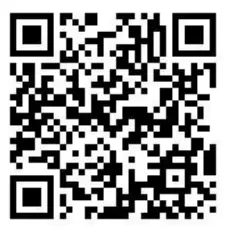

| @DatavideoUSA/@Datavideolndia 2016 @DatavideoEMEA/@Datavideoia pan @DatavideoTaiwan/@DatavideoLatam @DatavideoAsia/@DatavideoBrasil | @Datavideo @Datavideo EMEA @Datavideo Taiwan | ||
| @DatavideoUSA @DVTWDVC | @DatavideoUSA @DatavideoEurope |
Zonke izimpawu zokuhweba ziyizakhiwo zabanikazi bazo. I-Datavideo Technologies Co., Ltd. Wonke amalungelo agodliwe ngo-2020
Nov. 16.2021 Inguqulo: E8
Amadokhumenti / Izinsiza
 |
idathavideo NVS-40 4 Isiteshi Sokusakaza Ngekhodi Encoder/Recoder [pdf] Incwadi Yeziqondiso I-NVS-40 4 Isithwebuli Sekhodi Sokusakaza Sesiteshi, i-NVS-40 4, Isithwebuli Sekhodi Sokusakazwa Kwesiteshi, Isithwebuli Sekhodi Sokusakaza |



